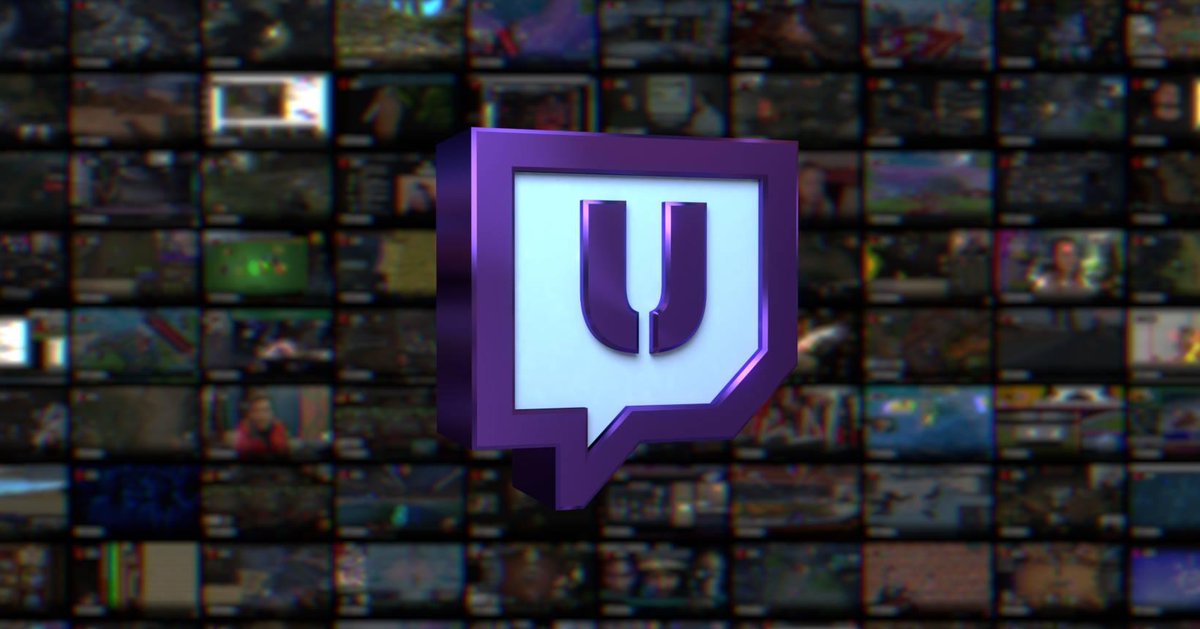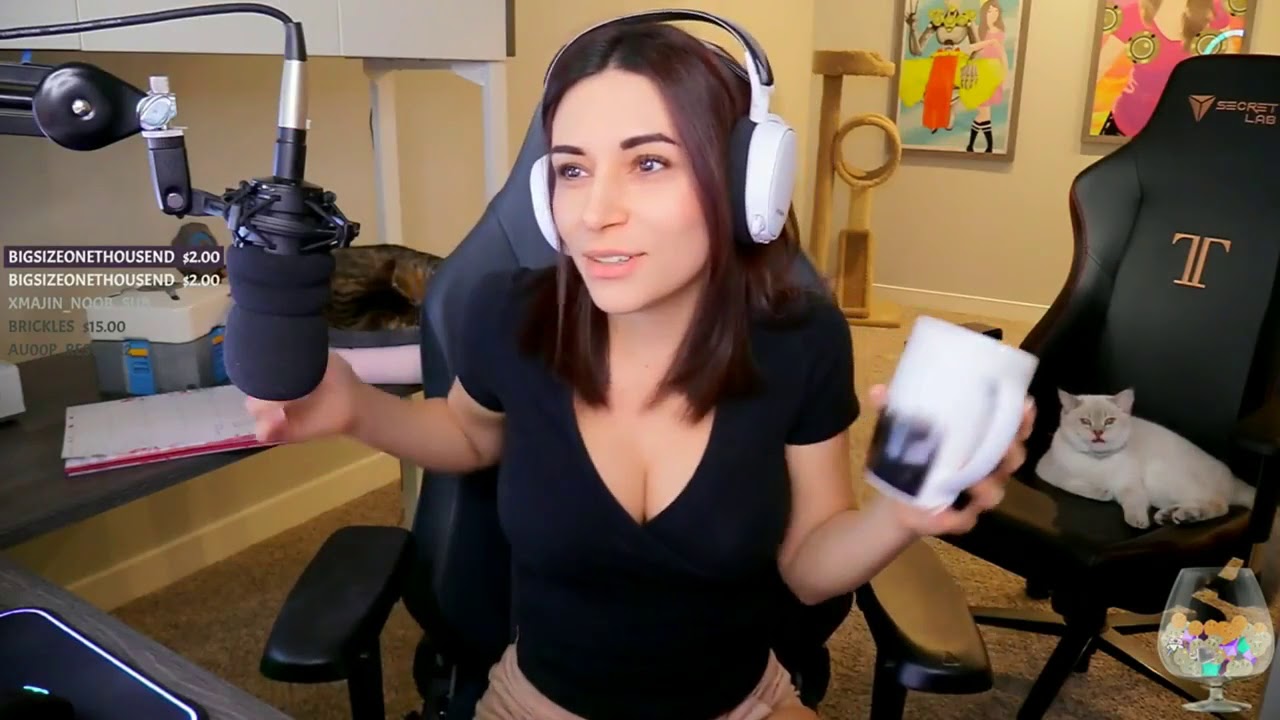Трансляция на твиче: Как начать стримить на Twitch
Как начать стримить на Twitch
Если вы любите игры, то велик шанс, что вы разок-другой залипали на какие-нибудь стримы на Twitch. Это настоящая Мекка для прямых трансляций игр, привлекающая ежемесячно сотни миллионов уникальных пользователей, проводящих долгие часы за наблюдением за своими любимцами, которые стримят все подряд, от Fortnite и World of Warcraft до живописи, кулинарных шоу и даже спорта.
Самое лучшее во всем этом то, что стать стримером может любой геймер. К примеру, в Xbox One и PS4 есть для этого встроенные инструменты, а владельцам ПК (или желающим постримить с других консолей, например, Nintendo Switch) достаточно иметь более-менее приличное железо, соответствующий софт и бесплатную учетку «твича». Этого вполне достаточно, чтобы весь мир смог насладиться вашими умениями, в чем бы они ни заключались.
Итак, предположим, что вы уже создали все необходимые учетки, и готовы приступать. Начнем с главного, с настройки ПО и профиля Twitch.
Настройка канала
- Установите на свой компьютер приложение для трансляции. Два самых популярных — Open Broadcaster Software (OBS), для Windows/Mac/Linux, и XSplit, написанный под Windows. OBS полностью бесплатно, но потребует определенной настройки, в то время как XSplit интуитивно понятно, однако для доступа к самым вкусным фичам придется оплачивать подписку.
- Залогиньтесь на Twitch.tv.
- Выберите «Панель управления» в правом верхнем углу экрана.
- Найдите и выберите игру, в которую вы будете играть, в меню «Категория».
- Укажите название своего стрима.
Трансляция при помощи OBS
Настраиваем стрим
- Щелкните правой кнопкой на ярлык OBS и выберите «Запуск от имени администратора». Это необходимо для захвата изображения в игре.

- Выберите «Файл», «Настройки», «Вещание»
- Выберите «Twitch» в качестве Сервиса, а Сервер установите «Автоматически (рекомендуется)»
- Вернитесь в «Панель управления» на страничке twitch.tv и скопируйте «Ключ основной трансляции» во вкладке «Канал».
- Вставьте его в поле «Ключ потока».
Заканчиваем настройку и выходим в эфир
- В главном окне OBS щелкните правой кнопкой на боксе «Источники», выберите «Добавить» и «Захват игры».
- Выберите «Захват отдельного окна» и в выпавшем списке найдите свою игру.
- Нажав правой кнопкой на тот же бокс еще раз, вы можете добавить дополнительные источники: «Изображение» для изменения фона, «Захват экрана» или «Устройство захвата видео».
- В главном окне вы можете видеть превью вашего стрима. Там же можно настроить размеры и расположение окон.
- Для запуска стрима осталось лишь нажать «Запустить трансляцию». Вы в эфире!
Трансляция при помощи XSplit
Настраиваем стрим
- Запустите XSplit и залогиньтесь при помощи соцсети или созданной учетной записи.
- Выберите «Трансляция», «Set up a new output», «Find more outputs» (на сегодняшний день приложение лишь частично переведено на русский язык).
- В открывшемся списке найдите плагин «Twitch» и установите его, авторизовавшись при помощи учетной записи Twitch.
- Приложение автоматически подберет сервер для трансляции и предложит оптимальное разрешение.
 Нажмите «Завершить».
Нажмите «Завершить».
- В открывшемся окне «Свойства Twitch» выберите настройки по вкусу и своему железу и нажмите «ОК».
Заканчиваем настройку и выходим в эфир
- В нижнем левом углу нажмите «Добавить источник» и выберите свою игру.
- Снова нажимая «Добавить источник», вы можете оформить свой стрим изображениями, захватом видео с веб-камеры, текстом и другими опциями.
- В главном окне вы можете настроить внешний вид своего стрима, меняя размер и расположение окон.
- Для выхода в эфир осталось лишь нажать «Трансляция», «Twitch». Привет, поклонники!
Трансляции с Xbox One и PS4
Здесь все несколько проще, поскольку можно устраивать трансляции прямо со своей консоли без необходимости в дополнительном железе или софте.
На PS4 нужно нажать кнопку Share, выбрать «Показать игру», «Twitch» и залогиниться. Вот и все.
На Xbox One для этого придется сначала скачать приложение Twitch из Xbox Store и залогиниться в нем, после чего вы сможете начать стримить, выбрав в этом приложении «Трансляция». И не забудьте про Mixer, собственную платформу Microsoft. Здесь все еще проще – жмите Home и затем иконку трансляции. Вы в эфире.
Обе консоли позволяют общаться со зрителями при помощи гарнитуры и светить свое мужественное (или прекрасное) лицо через PlayStation Camera или Kinect. Да, вы не сможете покопаться в настройках стрима и изменить его оформление, но базового функционала вполне достаточно для того, чтобы проверить себя и начать зарабатывать репутацию умелого и приятного в общении геймера.
Трансляции со смартфона
Да, есть и такая возможность. Пригодится любителям влогов или тем, кто желает похвастать своим скиллом в любимой мобилочке.
Официальное приложение Twitch для iOS и Android позволяет выходить в эфир прямо с камеры смартфона.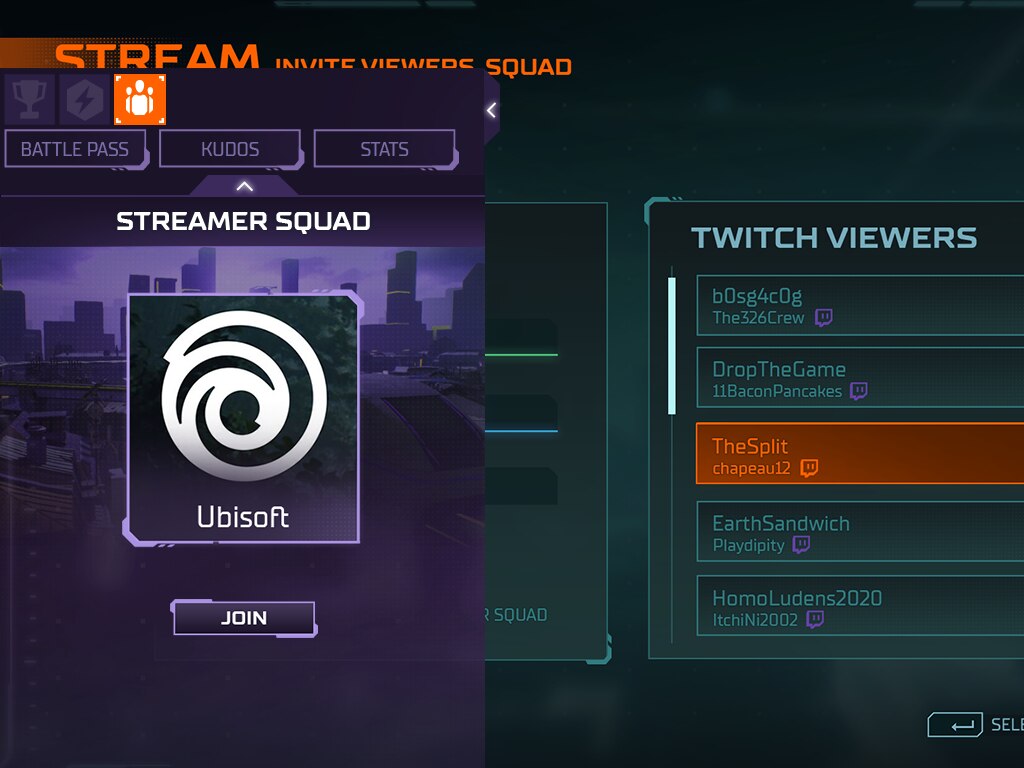 Для этого нужно лишь открыть свой профиль и нажать большую кнопку с изображением камеры. Неплохой способ дать знать миру о своих ежедневных приключениях или постримить свои занятия музыкой, живописью, просто поболтать со зрителями об играх.
Для этого нужно лишь открыть свой профиль и нажать большую кнопку с изображением камеры. Неплохой способ дать знать миру о своих ежедневных приключениях или постримить свои занятия музыкой, живописью, просто поболтать со зрителями об играх.
Транслировать именно геймплей со смартфона несколько сложнее. На Android для этого придется использовать приложения вроде Screen Stream Mirroring. Если вы не против заменить Twitch на Youtube, там вам пригодится YouTube Gaming, умеющее захватывать картинку с дисплея. На iOS подобное тоже можно устроить, но повозиться придется заметно больше.
Источник: tomsguide.com
Настройка трансляции
Подготовка к первой трансляции может пугать, особенно когда речь о подготовке технической. Ведь чтобы все было идеально, нужно не только подходящее оборудование, но и множество других, не менее важных компонентов.
Правильные инструменты помогут сделать качество вашего стрима безупречным и не потребуют слишком много денег.
С чего начать
Перед началом первых трансляций нужно обзавестись всем самым необходимым, но вовсе не обязательно спускать на это все деньги! Для начинающих стримеров денежный вопрос может стать настоящей проблемой, поэтому важно определиться, на что следует потратиться в первую очередь. Вам обязательно понадобятся:
- Надежное подключение к интернету.
- Программное обеспечение для ведения трансляций.
- Компьютер, который справится с вашим контентом.
- Внешние устройства для записи звука и аудио.
Программное обеспечение для ведения трансляций
При выборе программного обеспечения всегда есть множество вариантов. Twitch Studio — это бесплатное приложение для ведения трансляций, в котором есть все, что нужно начинающему стримеру. Оно позволяет запустить прямую трансляцию в Twitch в несколько простых шагов. Хотите стать стримером? Уже пытались вести свои трансляции, но не справились с технической составляющей? Тогда Twitch Studio для вас! Это оптимальный вариант для новичков, однако вы также можете попробовать OBS, XSplit или другое аналогичное программное обеспечение. Узнать больше о программном обеспечении, которое подойдет именно вам, вы можете в этой статье справки.
Узнать больше о программном обеспечении, которое подойдет именно вам, вы можете в этой статье справки.
Оборудование
Компьютер — это главная техническая составляющая успешной трансляции. Его основная задача — обеспечивать бесперебойную работу специализированного программного обеспечения, поэтому важно убедиться, что компьютер соответствует минимальным техническим требованиям. Запустить игру со стандартными параметрами, программное обеспечение для камеры и звука и приложение для трансляции смогут большинство компьютеров среднего уровня (ноутбуки, стационарные компьютеры и Mac).
Аудио
Качество звука может значительно улучшить качество всего стрима в целом и стать решающим фактором в восприятии трансляции аудиторией. В микрофонах любого ценового сегмента для качества звука важна не столько их стоимость, сколько цель их использования. Чтобы улучшить качество звука вашей трансляции, перед выбором микрофона важно определиться с типом контента, который вы собираетесь транслировать, и уже исходя из этого делать выбор. Откуда вы выходите в эфир? Там шумно или тихо? Конденсаторный микрофон улавливает много посторонних шумов, в то время как кардиоидный записывает звук только с одного направленного на него источника. Будьте внимательны и не жалейте времени на изучение вопроса, и результат не заставит себя ждать!
Видео
Хотя многие стримеры и любят показывать себя на камеру, это совершенно не обязательно! Однако если вы все же решите воспользоваться такой возможностью, не спешите тратить деньги на самую дорогую современную камеру. Гораздо важнее обратить внимание на расположение камеры, ракурс, освещение и композицию. Все это поможет помочь вам преобразить трансляцию и при этом не разорить вас.
Как и в случае с аудио, тип контента, который вы собираетесь транслировать, подскажет, сколько стоит потратить на новую камеру. К примеру, если вы снимаете в категории «Общение» или любой другой неигровой категории, как, например, «Искусство и творчество», инвестиции в камеру и освещение должны окупиться, поскольку это ваш основной тип контента./studio-main-app-mac_2x-695e0fee52adc9144356-50f16a9fa2ef411c8555423b1d90ccc3.png) Если большинство ваших трансляций посвящено играм, в которые вы играете, качество камеры будет не так важно, как качество остальной трансляции.
Если большинство ваших трансляций посвящено играм, в которые вы играете, качество камеры будет не так важно, как качество остальной трансляции.
Как стримить на Twitch: полное руководство
Что нужно, чтобы стать стримером
Хороший компьютер
В основном люди стримят с игрового компьютера или ноутбука, но бывают исключения. Минимальные системные требования, которые рекомендует Twitch, таковы: процессор Intel Core i5-4670 (или его аналог от AMD), 8 Гб оперативной памяти, Windows 7 или более новая версия. Не волнуйтесь, с Mac тоже можно стримить.
Если вы собираетесь стримить игры для PC, то вам потребуется хорошая видеокарта — в идеале с поддержкой DirectX 10 и выше. Чем быстрее ваш интернет, тем лучше — скорость загрузки должна составлять минимум 3 Мбит/сек.
Для тех, кто планирует стримить с ноутбука, есть специальное руководство (на английском языке).
Фото: Twitch
Один компьютер или два?
Несмотря на довольно низкие требования Twitch, когда вы одновременно стримите и играете в требовательные к графике игры, система вашего компьютера может испытывать сильные нагрузки. Поэтому некоторые популярные стримеры пользуются двумя компьютерами — с одного они играют, а со второго стримят.
Если для вас это звучит слишком сложно, можно воспользоваться решением от Nvidia. В новых картах серии RTX есть встроенный энкодер, который разгружает ЦПУ.
Аккаунт на Twitch
Регистрация бесплатна. Желательно загрузить индивидуальную иконку профиля, повесить красочный баннер и придумать описание канала, чтобы ваши зрители могли что-нибудь о вас узнать.
Если вы хотите сохранять все свои трансляции, чтобы их можно было пересматривать, зайдите в Настройки > Канал и видеоматериалы > Сохранять прошедшие трансляции.
Программа для стриминга
Самый важный инструмент стримера. Самые известные программы это Open Broadcasting Software (OBS) (бесплатная) и XSplit (с платной подпиской).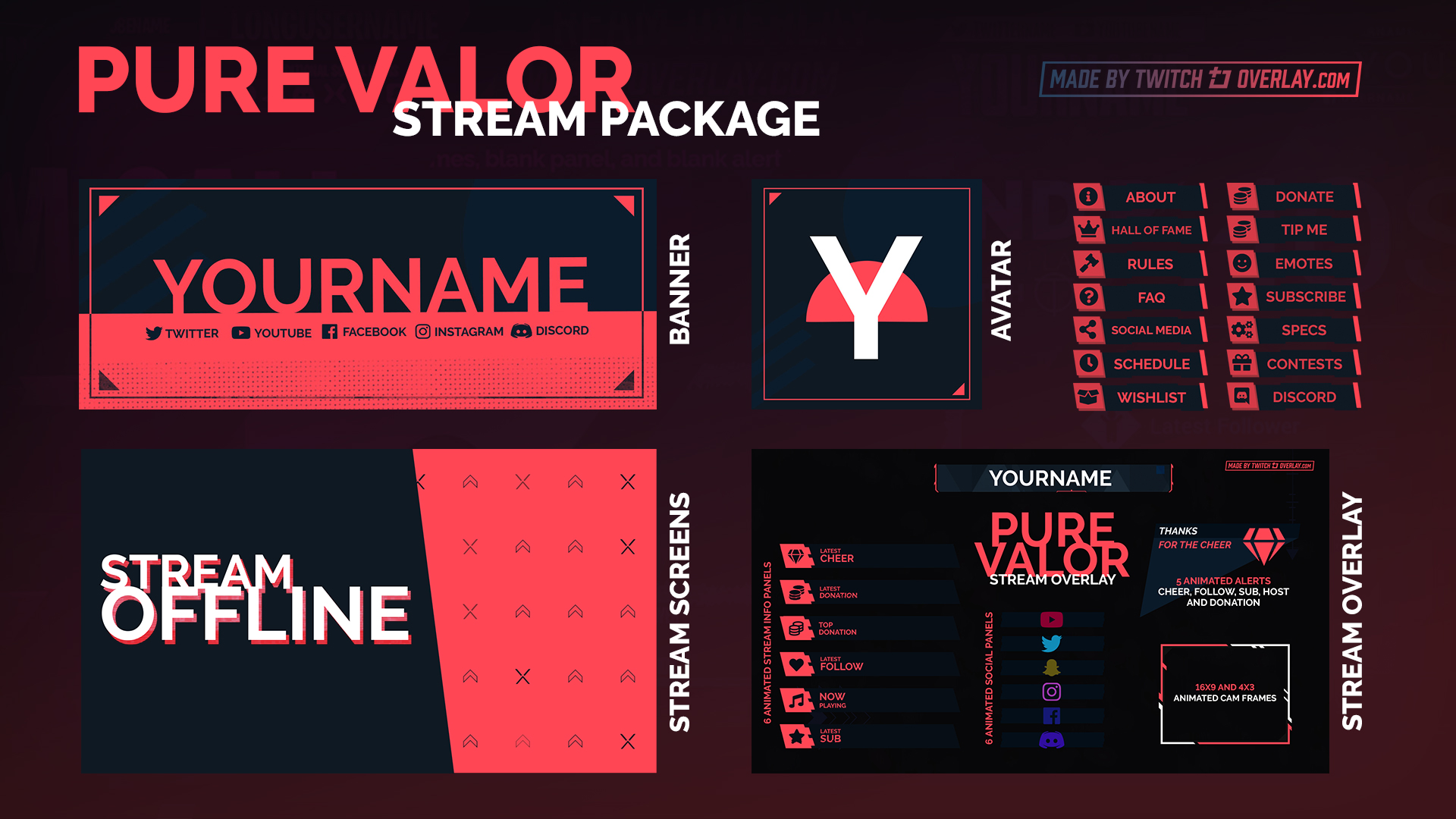
Настроить их довольно просто. Вам нужно выбрать источник видеопотока (что вы будете транслировать — изображение с монитора, веб-камеры и т. д.), настроить оформление (что в конечном счете будет видеть ваш зритель), и подключиться к Twitch.
Фото: Twitch
Микрофон и камера
Можно ограничиться обычными геймерскими наушниками со встроенным микрофоном, но все же лучше купить хороший микрофон, чтобы зрителям было лучше вас слышно. Один из самых популярных профессиональных микрофонов — это Blue Yeti, он стоит примерно $129. Если у вас ограниченный бюджет, можете обратить внимание на Samson Go Mic ($36) и Blue Yeti Nano ($99).
Что касается веб-камер, то лучшим выбором будет Logitech HD Pro C920 за $49. У нее отличный обзор и она снимает видео в качестве 1080p. Есть и более дорогой вариант — Logitech C922 за $99: вебка не только снимает в таком же высоком качестве, но и обладает функцией автоматического удаления фона (а значит вам не понадобится хромакей). А Razer Kiyo (тоже за $99) оснащена специальной подсветкой для лица.
Как стримить с консоли
Для стримов с Xbox One и PS4 не нужны никакие дополнительные программы. На Xbox вам нужно просто скачать и запустить бесплатное приложение Twitch (можно воспользоваться не Twitch, а платформой от Microsoft — Mixer), а на PS4 есть встроенная функция Share.
С Nintendo Switch и другими консолями все немного сложнее — понадобится специальное оборудование для захвата экрана. Одна из самых популярных карт захвата это Elgato Game Capture HD (стоит $129), она может записывать видео в качестве 1080p с Xbox One/360, PS4/PS3, Wii U и фактически с любого устройства с HDMI-разъемом. Есть вариант и подороже — Elgato HD60 за $151 — такая карта позволяет стримить с качеством 60 кадров в секунду.
Советы успешных стримеров
Twitch — это место, где рождаются настоящие знаменитости, зарабатывающие себе на жизнь стримами. Чтобы добиться успеха недостаточно просто играть в популярные игры и красиво настроить свой канал. Лучшие стримеры это те, чьи трансляции действительно интересно смотреть. Кто-то умеет делать невероятные хэдшоты в Call of Duty, кто-то проходит игры на скорость. А еще все они просто очень приятные личности.
Лучшие стримеры это те, чьи трансляции действительно интересно смотреть. Кто-то умеет делать невероятные хэдшоты в Call of Duty, кто-то проходит игры на скорость. А еще все они просто очень приятные личности.
«Наши лучшие стримеры это скромные, дружелюбные люди, — сказал PR-директор Twitch. — Они активно взаимодействуют с аудиторией и относятся к зрителям так, словно это они настоящие звезды шоу».
Если вы хотите узнать, как нарастить аудиторию, вам стоит посмотреть ролик от популярного игрока в Hearthstone Джеффри Trump Цинца.
По его словам, стриминг состоит из шести ключевых компонентов — возможности, присутствия, технологии, взаимодействия, постоянства и навыка. Сосредоточьтесь на нескольких из них и вы сможете сделать себе имя.
Когда ваша аудитория подрастет, платформа может предложить вам партнерство. Ваши зрители смогут оформить на ваш канал платную ежемесячную подписку и получать бонусы, а вы прибыль.
К каким бы высотам успеха на Twitch вы ни стремились, вам стоит обратить внимание на советы от успешных стримеров.
Найдите свою нишу
Как выделиться среди двух миллионов стримеров на Twitch? Burke Black помогла пиратская шляпа и много терпения. Через два года стабильных стримов он получил партнерку от Twitch и его смотрят более 23 тысяч человек.
Скриншот со стрима Burke Black
Откройте любую запись его стримов и вы увидите, что он всегда в пиратском облачении (бандана с черепом и костями и эпическая борода включены). При этом стример ведет себя очень естественно, постоянно общается со зрителями и играет в самые разные игры.
«Я считаю, что мой стрим это шоу, а не просто трансляция того, как какой-то чувак играет в игры, — сказал Burke Black. — Люди приходят ко мне ради атмосферы… в приятное и дружелюбное место, где они могут хорошо провести время в пиратском стиле».
Но чтобы на вас обратили внимание необязательно становиться пиратом. Возможно, вы обладаете исключительными навыками в какой-нибудь игре или у вас есть милая собака, которую можно показывать в кадре, пока вы играете. Найдите свою уникальность.
Будьте постоянными
Постоянство очень важно — вспомните, как люди включают телевизор по вечерам, чтобы посмотреть любимое шоу. Точно также ваши зрители должны знать, когда именно вы будете онлайн. Придерживайтесь расписания — оно должно быть на видном месте у вас в профиле и соцсетях.
«Если вы только начинаете стримить и делаете в разное время, то у вас постоянно будет разное количество зрителей», — сказала стримерша That’s Cat, на которую было подписано почти 30 тысяч человек (сейчас канал удален — прим.ред).
Скриншот со стрима DrDisrespect
Заведите связи
Соня OMGitsfirefoxx Рейд одна из крупных звезд Twitch. У нее более 631 тысячи подписчиков и есть собственный магазин мерча. Она добилась популярности не только благодаря своему чувству юмора и постоянному общению со зрителями — ей еще помогло сотрудничество с другими стримерами.
«Мы начали проводить ежедневные стримы по Minecraft. Изначально мы просто хотели поиграть с друзьями и хорошо провести время, — рассказала она. — Но стрим взлетел и из его нарезок получился целый сериал, у которого скоро выйдет третий сезон».
That’s Cat стала популярной потому что играла с другими стримерами. На ее канале набралось 500 подписчиков еще до того, как она стала стримить, а все из-за своих друзей.
«На моем первом стриме было более 80 зрителей, потому что была в комьюнити еще до стриминга», — сказала девушка. Через три месяца ей предложили партнерство на Twitch.
Общайтесь со зрителями
Стримы на Twitch отличаются от других видов развлечения тем, что в них огромную роль играет аудитория. На всех трансляциях есть чат, в котором стримеры могут общаться со зрителями. Чем сильнее вашим зрителям будет казаться, что они сидят и играют вместе с вами, то шансы, тем выше шансы, что вы получите преданную аудиторию.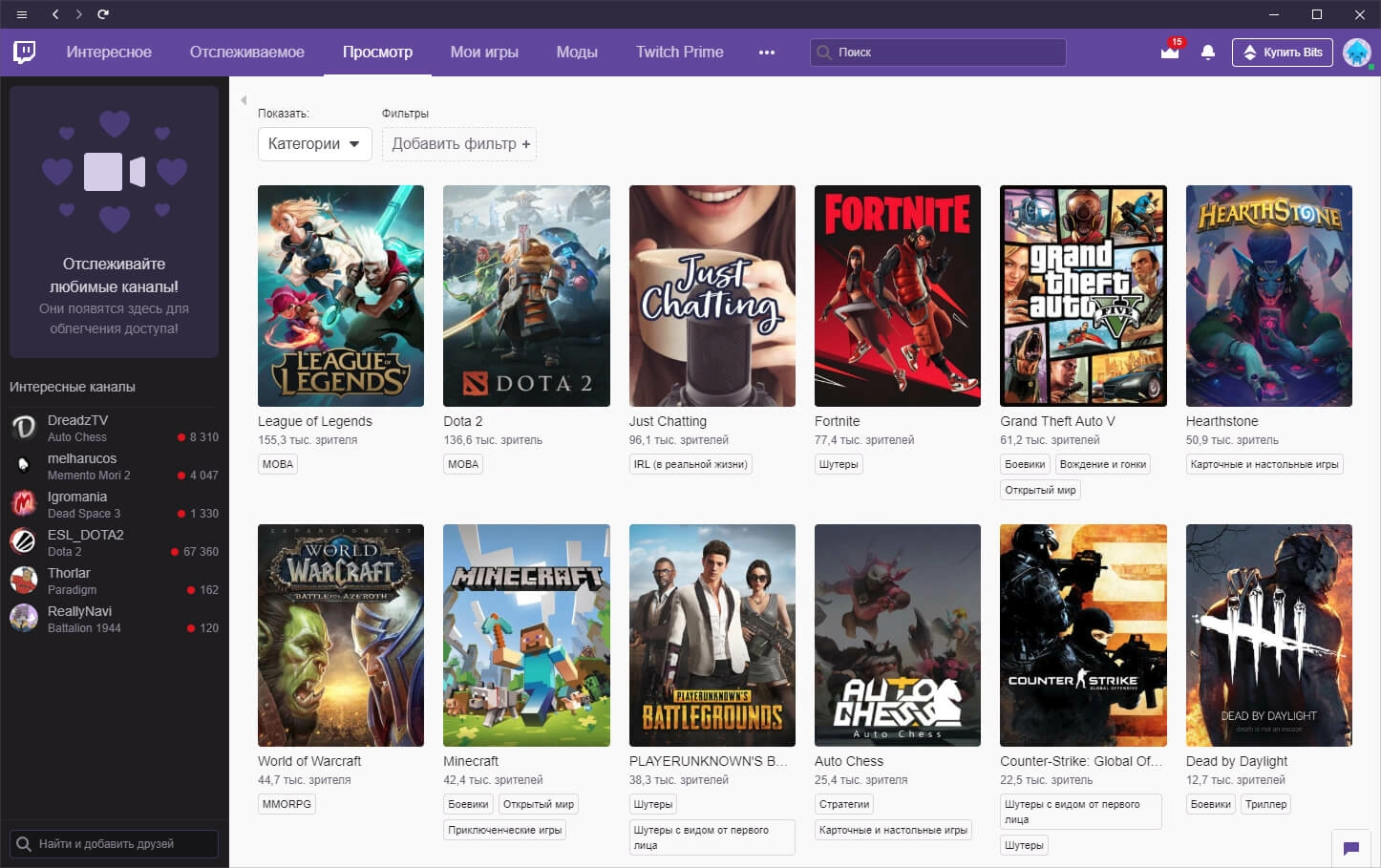
Рейд называет своих фанатов «семейкой foxx». Хоть у нее сотни тысяч подписчиков, она старается общаться с ними максимально близко.
«Я узнаю о жизни моих зрителей и запоминаю, что с ними происходит, а потом мы обсуждаем это на стриме, — сказала она. — Для меня очень важно, чтобы мое комьюнити было мне словно семья».
Для Burke Black аудитория тоже приоритетна — на столе у него стоит отдельный монитор для просмотра чата. Стример часто проводит розыгрыши различных призов — по его словам, это мотивирует фанатов постоянно заходить на его стримы.
У That’s Cat такая преданная аудитория, что она всегда знает, что на ее стриме будут зрители и неважно, в какую игру она играет. «Я на полном серьезе играла в Barbie’s Dreamhouse и все мои подписчики меня всячески поддерживали», — сказала она.
Не нужно заморачиваться о железе (поначалу)
Если у вашего любимого стримера крутая веб-камера, хромакей и два навороченных компьютера, это не значит, что все это обязательно должно быть у вас. Не стоит заморачиваться об этом в самом начале своего пути. В первую очередь думайте о наборе подписчиков, а потом уже будете тратить кучу денег на превращение своей спальни в суперкрутую студию.
«Сначала я стримила со старого ноутбука, который так перегревался, что обжигал мне руку. При этом я сидела на старом складном стуле из супермаркета», — сказала Рейд.
Anne Munition. Фото: Twitter
Наберитесь терпения и получайте удовольствие
Чтобы добиться успеха на Twitch (как и в любой другой области) требуется много терпения и усердного труда.
«Если вы занимаетесь этим ради денег, то перегорите в первые три месяца, — сказал Black. — Первые полгода все было плохо, потому что я не знал, что делаю. Не падайте духом, все через это проходили».
Сейчас старания стримера оправдались — у него почти 24 тысячи фолловеров, а в его Твиттере можно найти фотографии фанатов в футболках с его именем. Black занимается фотографией, но планирует стать фулл-тайм стримером, когда у него наберется 500 платных подписчиков.
Black занимается фотографией, но планирует стать фулл-тайм стримером, когда у него наберется 500 платных подписчиков.
Рейд считает, что важно ценить каждого зрителя, даже если сначала их очень мало.
«Неважно, сколько у вас зрителей — три, тридцать или триста. Все эти люди решили провести с вами время», — заметила она.
Наконец, стоит помнить, что все мы играем в игры. Делаете ли вы это ради развлечения или денег — стриминг должен приносить удовольствие. И чем больше удовольствия он доставляет вам, тем приятнее будет смотреть другим.
Источник.
Материалы по теме:
Что такое стриминг и как на этом зарабатывают?
Как использовать Twitch и YouTube для продвижения бренда
Обратная сторона YouTube: почему перегорают видеоблогеры
«Армия лузеров делает нас богами»: как выглядит изнанка стриминговой культуры
Фото на обложке: ESPN
Как сделать закрытую трансляцию на Twitch
Сделать закрытую трансляцию на Twitch — открыть доступ к записи онлайн игры ограниченному количеству людей. Разработчики такой вариант работы пока тестируют, но при условии получения положительных комментариев от пользователей планируют функцию оставить на постоянной основе.
Закрытые трансляции Твич
Зрителю для пользования преимуществами опции нужно подключить подписку на канал любого уровня, включая Twitch Prime. Закрытые трансляции доступны также партнерам и компаньонам Twitch. Но при условии, что они не нарушали правила системы на протяжении 90 дней. Если канал не учел это, то стример для пользования функцией в дальнейшем обязуется на протяжении 90 дней проводить уникальные трансляции.
После завершения запись в свободном доступе для каждого подписчика, которую можно использовать в приватных целях без ограничений. Например, загрузить на Youtube.
Как запустить закрытый стрим на Твиче
Как сделать закрытый стрим в Twitch? — важный вопрос для стримера. Для запуска закрытого стрима подписчику предварительно нужно оформить подписку на понравившийся канал. Если пользователь попадает на канал, на который он пока не подписан, ему предлагается предварительный просмотр. За это время он должен определиться со своим решением. После оплаты услуг открывается доступ ко всем предлагаемым услугам владельцем канала.
Для запуска закрытого стрима подписчику предварительно нужно оформить подписку на понравившийся канал. Если пользователь попадает на канал, на который он пока не подписан, ему предлагается предварительный просмотр. За это время он должен определиться со своим решением. После оплаты услуг открывается доступ ко всем предлагаемым услугам владельцем канала.
Для трансляции игры только ограниченному количеству людей (друзьям или подписчикам) используйте встроенную систему в Steam, выполнив следующие действия:
Если режим захвата игры не работает (это зависит от самой игры), сделайте режим захвата экрана. Но учитывайте, что он захватывает отображение полностью всего экрана, включая открытые вкладки на ПК. Важно стримить без потери кадров. Проблема возникает из-за плохого подключения к Интернету или слабой начинки ПК.
В настройках меняется язык, название профиля. При желании в этой же рубрике можно удалить профиль. Снятое видео после загрузки, может быть в свободном доступе на Ютуб.
Тестовая трансляция на Твич: как запустить тестовые стрим?
Twitch test – пробная трансляция, которая необходима стримерам для проверки. Мы подробно обсудим, как воспользоваться функцией и настроить ее, что необходимо знать для успешной работы. Будет интересно – присоединяйтесь к нашим экспериментам!
Как начать
Тестовая трансляция на Твич бывает необходима каждому стримеру – по разным причинам. Это отличная возможность проверить выставленные настройки звука и изображения, ведь подписчики не получат оповещения о трансляции – все останется видимым только вам! Также тест частенько используют для проверки стабильности стрима после потерь пакетов ранее.
Причина может быть любой, наше дело – рассказать вам, как запустить тестовый стрим на Твиче. Для начала немного теории – работать с прямыми эфирами можно только через специальное программное обеспечение. В нашем случае это Open Broadcaster Software или просто ОБС. Обойтись без этого приложения нельзя – именно через него потоковое видео будет загружено на стриминговую платформу!
Если вы не установили ОБС, включить тестовый стрим на Твиче не получится – но ситуацию можно исправить:
- Откройте платформу и авторизуйтесь при необходимости;
- Кликните на аватар в верхнем правом углу экрана;
- Перейдите в «Панель управления автора»;
- Выберите раздел «Настройки»;
- На панели слева найдите вкладку «Инструменты трансляции»;
- Ищите в списке иконку ПО ОБС и нажимайте на кнопку загрузки;
- Следуя несложным инструкциям на экране, дождитесь инсталляции программы на рабочий стол.
 И не закрывайте вкладку в браузере, она еще пригодится!
И не закрывайте вкладку в браузере, она еще пригодится!
Совсем скоро мы сможем запустить тестовый стрим на Twitch! Но сначала:
- Откройте программу и найдите вкладку «Вещание»;
- В разделе «Сервис» выберите «Твич»;
- Чтобы заполнить строку «Ключ потока», необходимо вернуться к вкладке с настройками платформы;
- Перейдите к разделу «Канал»;
- Первая же строка – «Ключ основной трансляции»;
- Нажмите на кнопку скопировать и вставьте полученное значение в поле «Ключ потока»;
- Щелкните по иконке «ОК».
Готово, мы вплотную приблизились к ответу на вопрос, как сделать тестовый стрим на Твиче. Для запуска проверочного вещания необходимо внести небольшие коррективы:
- Откройте ОБС на компьютере и перейдите к вкладке вещание;
- Вставьте в строку «Ключ потока» следующее значение «?bandwidthtest=true»;
- Нажмите на кнопку «ОК» для сохранения внесенных изменений.
Обратите внимание, текст для Twitch «bandwidth test» нужно вводить без кавычек! Вы получите следующий результат «live0000000xxxxxxxxxxxx?bandwidthtest=true».
После редактирования значения можно кликать по кнопке запуска стрима – она находится на главном экране, в нижнем правом углу!
Теперь вы знаете, как сделать тестовую трансляцию в Twitch, которую никто посторонний не увидит! Видео будет отображено в Inspector, Dashboard и самой программе ОБС. Но зрители останутся в неведении и не получат соответствующего уведомления.
Читайте также, как сделать Твич темным!
Мы подробно рассказали, как запустить тестовую трансляцию на Twitch своими силами – это несложно! Запоминайте последовательность действий, инструкция не раз пригодится вам во время стримерской деятельности и выручит в необходимый момент!
запускаем стрим на tvitch tv, что такое ключ трансляции и нужен ли он, какая программа используется и как сделать ретрансляцию?
Все любят наблюдать за красивой картинкой. Это касается как профессиональных киберспортивных турниров, так и простых трансляций игр от любителей. Зрители не только наблюдают за игровым процессом, но и вовлекаются в просмотр благодаря общению со стримером.
Это касается как профессиональных киберспортивных турниров, так и простых трансляций игр от любителей. Зрители не только наблюдают за игровым процессом, но и вовлекаются в просмотр благодаря общению со стримером.
Регистрация на сервисе
Перед тем, как начать стримить или взаимодействовать с другими трансляциями, необходимо зарегистрироваться на платформе.
Для этого следует выполнить простые шаги:
- зайти на официальный сайт Twitch.tv и нажать «Регистрация» в правом верхнем углу;
- заполнить имя пользователя, пароль, дату рождения и электронную почту;
- подтвердить регистрацию нажатием ссылки, которая придет на электронный ящик;
- выполнить вход в аккаунт.
Совет! Привяжите профиль твича к Facebook, чтобы всегда иметь возможность для альтернативной авторизации.
Правила для стримеров
Платформа создала единый свод правил, нарушение которых влечет за собой блокировку профиля.
Из основных правил можно выделить следующее:
- Соблюдение законов — необходимо соблюдать местные и национальные законы.
- Уклонение от блокировки — попытки обхода блокировки или использования профиля до окончания блока приводят к бану.
- Попытки суицида — нанесение себе увечий, чрезмерное потребление алкоголя или наркотиков не одобряется твичем.
- Насилие, угрозы в адрес других людей — нельзя угрожать или запугивать других. Клевета также под запретом.
- Демонстрация конфиденциальной информации — личная жизнь других людей неприкосновенна. Нельзя демонстрировать информацию из закрытых личных профилей.
- Порно и откровенное поведение — любая деятельность (фото, видео, одежда, поведение) связанная с порнографией запрещена.
- Нарушение авторских прав — любой пиратский контент недопустим.
 Если вы не купили права на демонстрацию, профиль могут заблокировать.
Если вы не купили права на демонстрацию, профиль могут заблокировать. - Игры для взрослых — элементы секса и порнографии запрещены. Список всех игр, которые нельзя транслировать, можно посмотреть в списке Twitch.
Это далеко не весь список запрещенных действий. Платформа постоянно меняет правила, чтобы избавиться от неопределенностей и обезопасить зрителей.
Как настроить канал и начать стримить на твиче?
Для того чтобы настроить канал, необходимо зайти на Twitch и открыть раздел «Панель управления».
Требуется настройка следующих параметров:
- сохранять прошедшие трансляции в список видеоматериалов;
- материалы для взрослых, чтобы предупреждать зрителей о содержимом контента;
- режим задержки для отключения синхронизации времени зрителя и трансляции;
- баннер видеопроигрывателя, который будет отображаться при отсутствии стримера;
- рейды от других стримеров.
Также для трансляции необходимо скачать специальное программное обеспечение. Самым популярным приложением считается Open Broadcaster Software (OBS). Его необходимо настроить и приступать к стримингу.
Как настроить и запустить тестовый стрим?
Чтобы запустить тестовый стрим, необходимо зайти в настройки OBS и изменить часть параметров.
Настройте следующее:
- в Stream Type необходимо выбрать «Streaming Services»;
- в следующей строке выбрать Twitch из выпадающего списка сервисов;
- выбрать месторасположения сервера, откуда производится трансляция;
- ввести собственный ключ стриминга, а в конце строки дописать «?bandwidthtest=true».
Совет! Для адекватного стриминга требуется скорость интернета не ниже 100 Мбит/секунду.
Видео трансляция (упомянуть про закрытую трансляцию)
Стандартная трансляция — потоковое видео, доступное всем посетителям сайта twitch. Из главных настроек стримеру доступны качество и задержка трансляции. Любой пользователь может по ссылке или анонсу стрима зайти и присоединиться к просмотру.
Также существует возможность закрытых трансляций. В этом случае используется специальная ссылка для приглашения зрителей или устанавливается пароль на стрим. К сожалению, на твиче подобный функционал недоступен.
Текстовая трансляция на twitch
Довольно странная возможность, но все же она существует. При проблемах с трансляцией или передачей аудио и видео серверам Twitch, стримеры прибегают к текстовому стримингу. Это аналогично переписке в чате, достаточно зайти в панель управления или чат канала, и оставлять там сообщения. При необходимости можно отключить все сообщения от других пользователей, чтобы оставить только собственный текст.
Важно! Другого функционала для текстовых трансляций пока не существует.
Радио для стрима
В мире огромное количество музыки, но далеко не все источники можно использовать для трансляций из-за авторских прав. Для таких целей подходят радио и приложения с бесплатной лицензией.
Из основных можно выделить:
- Jamendo
- Audionautix
- Free Music Archive
- FreeSound
- Musopen
Как стримить с ps4 или xbox one на twitch?
Для трансляции с игровых консолей не требуется никакого дополнительного программного обеспечения. Достаточно иметь зарегистрированный профиль на Twitch и настроенный для стрима канал. В случае с PS4 достаточно использовать тачпад и нажать на кнопку «Share».
Появится новое окно с возможностью входа в Twitch или Ustream. После выбора твича необходимо ввести имя и пароль, настроить параметры и перейти к трансляции. Также владельцы консоли могут подключить камеру PlayStation Camera.
Также владельцы консоли могут подключить камеру PlayStation Camera.
Владельцы Xbox One могут запустить стрим, используя два варианта. Первый — использовать Kinect 2.0, голосовой помощник и фразу «Xbox, broadcast», а второй — скачивания и запуск приложения Twitch. После открытия твича необходимо авторизоваться и перейти к стримингу.
Как стримить с телефона?
Достаточно большая категория игр для телефонов, которые интересуют зрителей. Поэтому возникает необходимость стриминга со смартфона. К примеру, пару лет назад все рейтинги били трансляции PokemonGo, которые занимали топовые места по количеству просмотров.
Для стриминга с телефона необходимо использовать сторонние приложения, включая:
- Screen Stream Mirroring;
- Gusher Screen Broadcaster.
Справка! Помимо демонстрации экрана пользователи могут делиться изображением с фронтальной и основной камеры.
Как сохранить и удалить трансляцию?
Владельцы каналов всегда могут настроить сохранение прошедших трансляций. Для этого необходимо зайти в настройки канала и включить опцию «Сохранять прошедшие трансляции».
После этого материалы сохраняются автоматически на 14 дней, но партнеры и подписчики Twitch Prime/Turbo имеют расширенный срок хранения в 60 дней!
Совет! Дублируйте записи стримов на YouTube, чтобы зрители всегда имели к ним доступ.
Сохраненные трансляции автоматически удаляются из общего списка спустя 14 или 60 дней, в зависимости от статуса стримера. Для досрочного удаления материала требуется зайти в панель управления каналом. В разделе «Видео» можно найти нужный контент и удалить его.
Как читать чат во время стрима?
Одной из важных задач стримера является общение со зрителями. Но во время трансляции неудобно сворачивать игру для чтения сообщений. Это мешает игровому процессу и не дает сосредоточиться ни на одном из действий. Поэтому для чтения чата используют сторонние приложения.
Поэтому для чтения чата используют сторонние приложения.
Из основных следует выделить:
- RestreamChat — удобная бесплатная программа для выноса чата в любую точку экрана. Также приложение позволяет настройку размера, иконок, фильтров и прозрачность.
- RutonyChat — платная программа для чтения чата и настройки множества уведомлений. Из функций выделяется мультичат, уведомление о подписчиках, собственный бот и многое другое.
Рекомендация! Множество популярных стримером используют второй экран для чата, поскольку это самый удобный метод для общения со зрителями без влияния на качество игры.
Можно ли стримить пиратку (фильмы, игры, музыку) на твиче?
Интересный и частый вопрос о пиратских версиях контента.
Давайте разберемся с авторским контентом на твиче:
- Музыка — отслеживается, в особенности зарубежная. В трансляции или ее записи может пропадать звук на запрещенных отрезках.
- Фильмы — в случае с комментированием, трансляцией собственной вебки и чата, стрим считается анализом материалов. Но аргументы слабые и при жалобе правообладателя канал попадет под штрафные санкции.
- Игры — отличить лицензионную и пиратскую игры практически невозможно. Но это, прежде всего, обман зрителя. Если они узнают о нечестных намерениях, пострадает репутация.
Нарушать авторские права нельзя. В случае жалоб твич будет принимать меры к стримеру, удаляя его записи или блокируя канал. Также Twitch может расторгнуть договор о партнерстве.
Как ретранслировать (захостить) стрим?
Ретрансляцией часто пользуются для того, чтобы развлечь аудиторию. Когда стример оффлайн, его канал транслирует другие стримы.
Для включения функции можно сделать следующее:
- попросить редактора канала включить ретрансляцию;
- использовать команду чата /host;
- включить ретрансляцию в панели управления, раздел «Эфир»;
- настроить автоматическое включение функции.

Для включения функции хостинга необходимо зайти в настройки канала и перейти к пункту «Автоматическая ретрансляция».
К изменяемым параметрам относятся:
- включение и выключение функции;
- создание списка ретранслируемых каналов;
- приоритет каналов;
- хостинг предварительно записанных видео (анонсы, записи стримов, клипы).
Оборудование для стрима
Основное оборудование для стрима включает в себя мощный игровой компьютер, который адекватно работает со всеми требовательными играми и программой для запуска трансляции.
Из дополнительного оборудования следует выделить следующее:
- Второй экран — необходим для чтения чата, просмотра браузера, переключения музыки и многого другого. Чем проще взаимодействовать со зрителями и чем меньше функций сосредоточено в окне с игрой, тем лучше.
- Микрофон — успех любого стримера заключается в качественном звуке. Не стоит экономить на оборудовании, ведь зрители будут слушать вас. Посторонние шумы отвлекают пользователей и ухудшают общее впечатление о трансляции.
- Наушники — определяют удобство игры, прослушивание музыки и т.д. Подходят любые устройства, вне зависимости от цены и внешнего вида.
- Веб-камера — не обязательный элемент трансляции, но демонстрация вебки увеличивает доверие пользователей и вовлечение канала. Зрителю интересно смотреть не только на игру, но и на человека. Самые лучшие игроки устраивают демонстрацию клавиатуры и того, как они на нее нажимают.
Из дополнительного оборудования стоит выделить искусственный свет, тихое помещение, звукоизоляционные панели на стену, удобное кресло, дизайн комнаты для стрима и многое другое. Все эти вещи постепенно появляются у каждого стримера с ростом популярности канала.
Какой сервер выбрать для стрима на твиче?
Выбор сервера влияет на качество трансляции и бесперебойную работу стрима.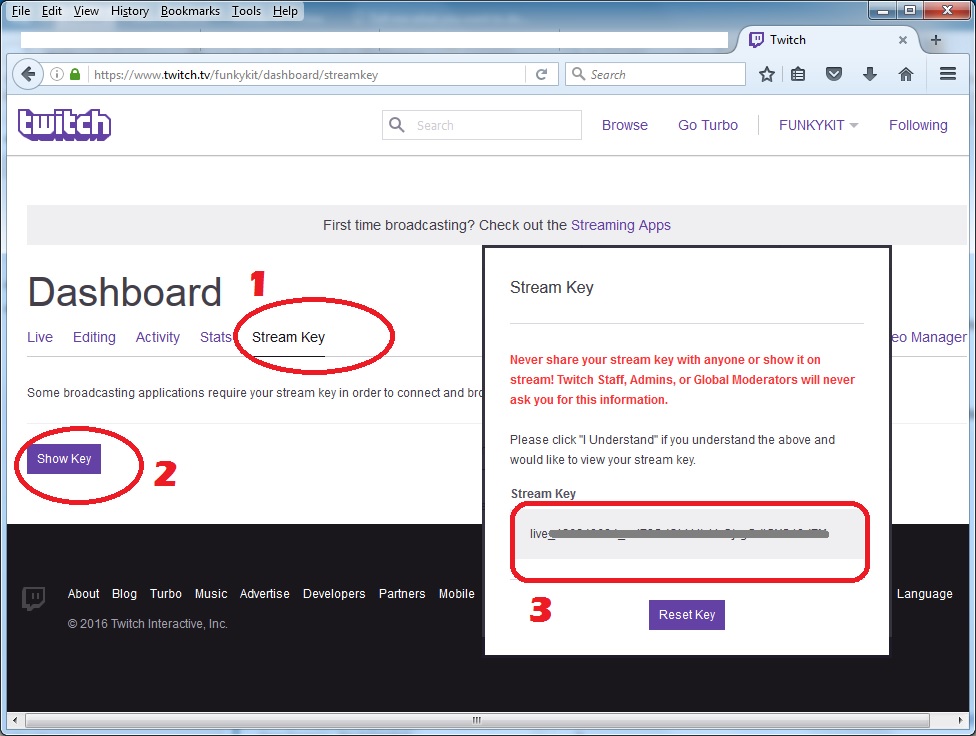 Для выбора наилучшего сервера необходимо воспользоваться дополнительной программой. Установите TwitchTest, выберите континент (Europe) и нажмите старт.
Для выбора наилучшего сервера необходимо воспользоваться дополнительной программой. Установите TwitchTest, выберите континент (Europe) и нажмите старт.
После этого произойдет тест связи с серверами, а затем отобразятся параметры круговой задержки и качества соединения для каждого из них. Лучше выбирать сервер с качеством соединения 100 и минимальным параметром RTT. Полученная информация изменяется в настройках программы для стриминга.
Программа для стрима на твиче
С ростом популярности потоковых платформ увеличивается количество программ для трансляции.
Выделяют три самых популярных приложения:
- OBS Studio — одна из самых популярных программ для стриминга. Позволяет захватывать экран компьютера и других устройств, включая тюнеры и игровые консоли. Благодаря огромной пользовательской базе, OBS имеет отличную базу инструкций и документации по настройке.
- XSplit Broadcaster — интересное программное решение с возможностью подключать плагины и различные дополнения на экран. Во время трансляции также можно настраивать надписи, изображения, звук, качество контента и т.д.
- Razer Cortex: Gamecaster — программный продукт от одноименного создателя оборудования и комплектующих. Приложение простое и без излишеств, но с гибкой настройкой видео, звука и захвата экрана.
Это далеко не полный список программ. Все приложения для трансляций Twitch доступны в «Панель управления» > «Инструменты трансляции». Там также присутствует кнопка загрузки и руководство по установке.
Ключ трансляции
Для получения ключа трансляции необходимо зайти в настройки канала. Он отображается в поле «Ключ основной трансляции» в зашифрованном виде.
В любой момент можно увидеть его, нажав на «Показать» или скопировать ключ для сторонних приложений.
Справка! Если кто-то украл ваш ключ — необходимо его сбросить.
При этом настройки спадут во всех действующих приложениях.
Как стать популярным на твиче?
Обретение популярности и завоевание любви аудитории — основная мечта всех стримеров. Сразу стоит понять, что легкого и быстрого метода не существует. Наработка аудитории это длительное и трудное занятие, требующее много сил. Ускорить процесс можно с помощью денег и грамотной пиар кампании.
Из основных методов можно выделить:
- киберспорт и игра на профессиональной сцене — зрители любят красивую игру;
- реклама и пиар — отличный способ поменять деньги на аудиторию;
- тяжелая работа — стримы в ночное время, акции для зрителей и много другое помогают увеличить популярность;
- коллаборация с другими стримерами — отличный метод для привлечения новой аудитории.
Трансляции на твиче это длительная игра по набору аудитории и популярности. Только упорный труд поможет развить канал и завоевать доверие зрителей.
Ошибка трансляции на twitch
Владельцы карт Nvidia сталкиваются с ошибкой трансляции. Для ее устранения необходимо зайти в и открыть настройки. Необходимо найти функцию «Внутриигровой оверлей» и выключить его!
В заключение можно добавить, что стриминг это достаточно сложный процесс, в котором множество составляющих. Но разобраться с ним легче, чем кажется. Главное начать транслировать, а все возникающие трудности окажутся преодолимыми.
Настройка OBS Studio для трансляций на Twich.tv (2021) / OBS Studio / PROстример
- Главная
- OBS Studio
- OBS Studio. Настройка Twich (2021) (126)
Рейтинг: 2. 9/5 — 48
9/5 — 48
голосов
Многие геймеры любят транслировать свои игры через различные сервисы, преследуя разные цели: показать свою хорошую игру друзьям, собрать немного доната, иногда даже развлекать себя и зрителей. Одним из самых популярных ресурсов для стрима является Twich. Игроманами же он ценится больше, чем, например, YouTube. Для запуска онлайн трансляций нужна специальная программа, коих в интернете пруд пруди. Среди них значительно выделяется среди конкурентов Open Broadcaster Software, в первую очередь своей доступностью и гибкостью в настройке, о которой и пойдёт речь в этой статье.
Загрузка, установка и настройка OBS Studio
Для того, чтобы скачать программу OBS нужно зайти на официальный сайт и выбрать свою операционную систему. После этого начнётся загрузка софта. Его установка не отличается от инсталляции других программ, поэтому нет смысла здесь описывать процесс.
При запуске OBS выдаст окно с предложением автоматически настроить программы. Ручная настройка («Файл» — > «Настройки» начинается с выбора языка и темы. Параметры вывода, привязки окна, проекторов и системного трея можно установить на своё усмотрение — всё интуитивно понятно и на трансляцию не повлияет.
Во вкладке «Вещание» нужно выбрать тип. «Сервисы вещания» — это ресурсы, на которых можно провести трансляцию. При выборе Твича необходимо выбрать сервер и ключ потока (он находится на сайте Twich.tv — «Информационная панель» — «Настройки» — «Ключ трансляции»).
Следующий пункт — «Вывод». Простой режим вывода позволяет транслировать в приемлемом качестве, однако расширенные настройки помогут вам лучше настроить картинку и звук.
Во вкладке «Аудио» можно настроить звук, микрофон, частоту дискретизации и канал. В качестве «Desktop аудиоустройства» нужно выбрать колонки или гарнитуру, подключенную к компьютеру, в качестве «Mic/Auxilary Аудиоустройства» — необходимый микрофон.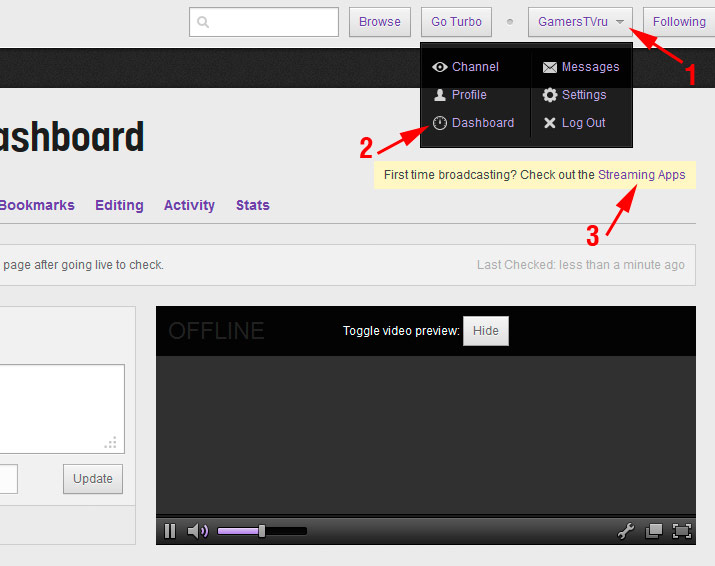
Пункт «Видео» содержит в себе настройки FPS, вашего разрешения при трансляции, «Выходного разрешения», которое увидит зритель и способ масштабирования. Стандартные настройки подойдут для хорошей трансляции, но при наличии хорошего железа и условии, что видеокарта в играх выдаёт больше 30 кадров в секунду — можно поменять общие значения FPS.
Горячие клавиши позволяют управлять стримом в разы быстрее. Для этого нужно в соответствующем пункте присвоить клавишам указанные действия (точнее указать, какие клавиши будут выполнять эти действия). Тут настройка тоже выполняется на усмотрение пользователя.
Далее — расширенные настройки. Приоритет процессора, имя файла записи и задержка трансляции — всё, что интересует новичка. Остальные настройки желательно не трогать без соответствующих знаний.
Для начала показа нужно создать профиль. Их может быть несколько, например профиль для трансляций на Twich в одном качестве и на CyberGame в другом.
Следующий шаг — создание сцены. На главном экране под окном трансляции есть 2 блока: создание сцены и источников. Сцене нужно указать имя, а при добавлении источника выбрать «Захват игры» и сделать его видимым. Появится окно, где в поле «Режим» необходимо выбрать «Захват любого полноэкранного приложения» и отметить чеком «Захват курсора». Всё, можно запускать стрим, который сразу начнётся на Твиче.
Советы
Новичкам лучше не копаться в расширенных настройках — по умолчанию включены самые необходимые опции для стрима (нужно только настроить звук).
Если при установке программы появилось окно с текстом:
«Your system is missing runtime components that OBS Multiplatform requires. Would you like to download them?», значит у вас не установлены драйвера vcredist, которые можно скачать с сайта Майкрософт, выбрав из предложенных вариантов «Yes».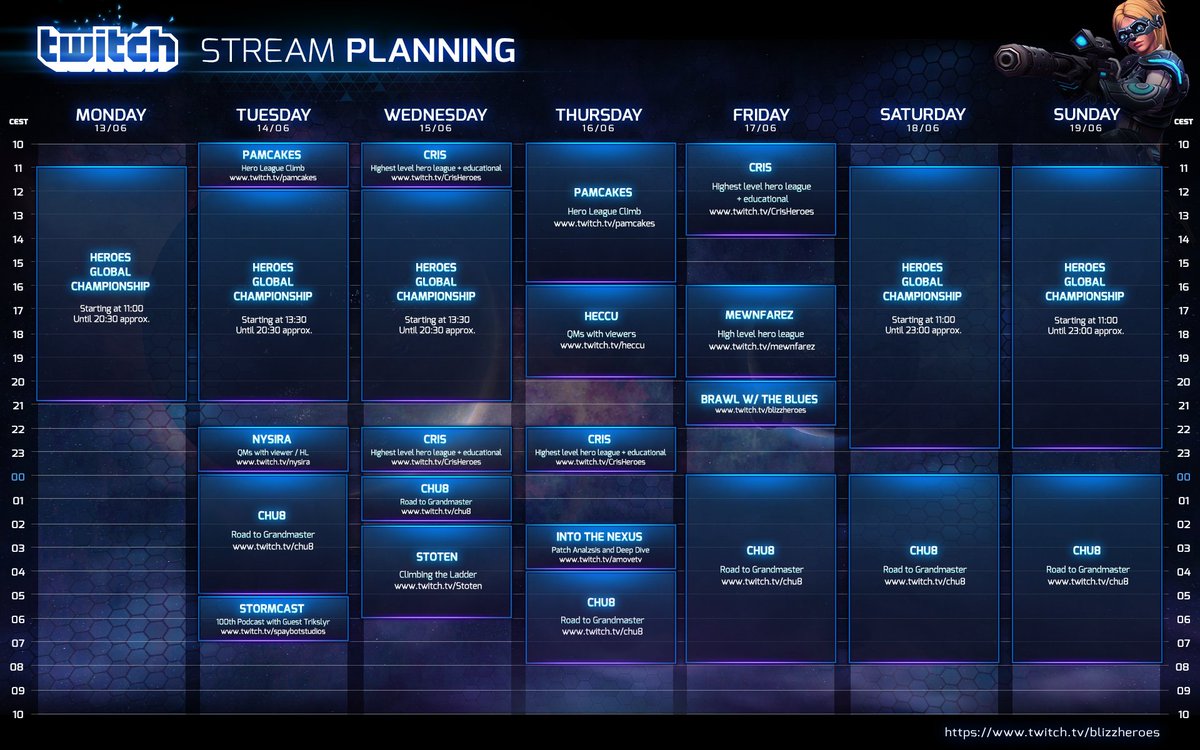
Мы старались оцени контент:
Рейтинг: 2.9/5 — 48
голосов
Следующие 10 статей которые будут Вам интересны:
Уважаемые товарищи комментаторы, комментируйте по делу и без спама, комментарии, которые не относятся к статье будут удалены. Премодерация комментариев включена.
Twitch Streamers — Правила вещания
Правила вещания
Прочтите информацию ниже, чтобы помочь вам выбрать кодировку, битрейт, разрешение и частоту кадров.
настройки, обеспечивающие правильный баланс для игры, в которую вы играете, скорости вашего интернета,
и оборудование вашего компьютера.
Помните: всегда лучше иметь стабильный поток, чем стремиться к более высокому качеству видео.
это может привести к тому, что вы потеряете кадры или протестируете ограничения вашего интернет-соединения.
Кодировка
Производительность кодирования
Кодирование
может обременить вашу систему. x264 будет использовать большую часть вашего процессора, что приведет к снижению FPS. В качестве альтернативы кодирование графического процессора (например, NVIDIA NVENC) использует специальный кодировщик в графическом процессоре, что позволяет вам играть и транслировать без ущерба для производительности игры. Если вы хотите использовать x264, начните с очень быстрой настройки и экспериментируйте с ними, пока не найдете свою золотую середину.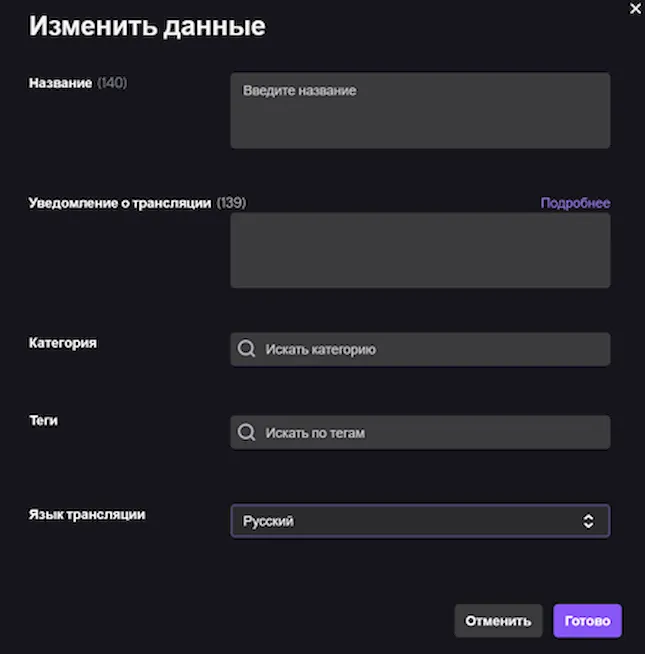
Качество кодирования
x264 предлагает широкий спектр предустановок, которые значительно меняют качество, а предустановки выше Faster требуют процессоров с 6+ ядрами. NVIDIA NVENC предлагает стабильное качество в зависимости от поколения кодировщика. Обновленный NVIDIA Encoder (NVENC) на графических процессорах NVIDIA GeForce на базе Turing (RTX 20-Series и GTX 1660 / Ti) обычно обеспечивает лучшее качество, чем x264 Fast, и наравне со средой x264.В то время как старшее поколение (Паскаль, Кеплер) похоже на очень быстрое / быстрое качество.
Скорость интернета (битрейт)
Ваш битрейт приема — это объем данных, которые вы отправляете в Twitch во время потоковой передачи.
Более высокий битрейт занимает больше доступной полосы пропускания в Интернете.
Увеличение битрейта может улучшить качество видео, но только до определенного предела —
Наши рекомендуемые настройки битрейта были протестированы для оптимизации качества видео без потери полосы пропускания.
Качество видео
Разрешение относится к размеру видео на экране,
а частота кадров означает, как часто кадры анимации отправляются в Twitch.
Разрешение Full HD обычно составляет 1080p, 60 кадров в секунду (fps).
Для потоковой передачи с более высоким разрешением, например 1080p, требуется более высокий битрейт,
а более высокая частота кадров требует большей мощности кодирования.Если у вас есть пропускная способность и мощность кодирования для потоковой передачи с разрешением 1080p, 60 кадров в секунду, отлично!
Если нет, попробуйте одну из рекомендуемых настроек ниже, чтобы оптимизировать качество и стабильность видео.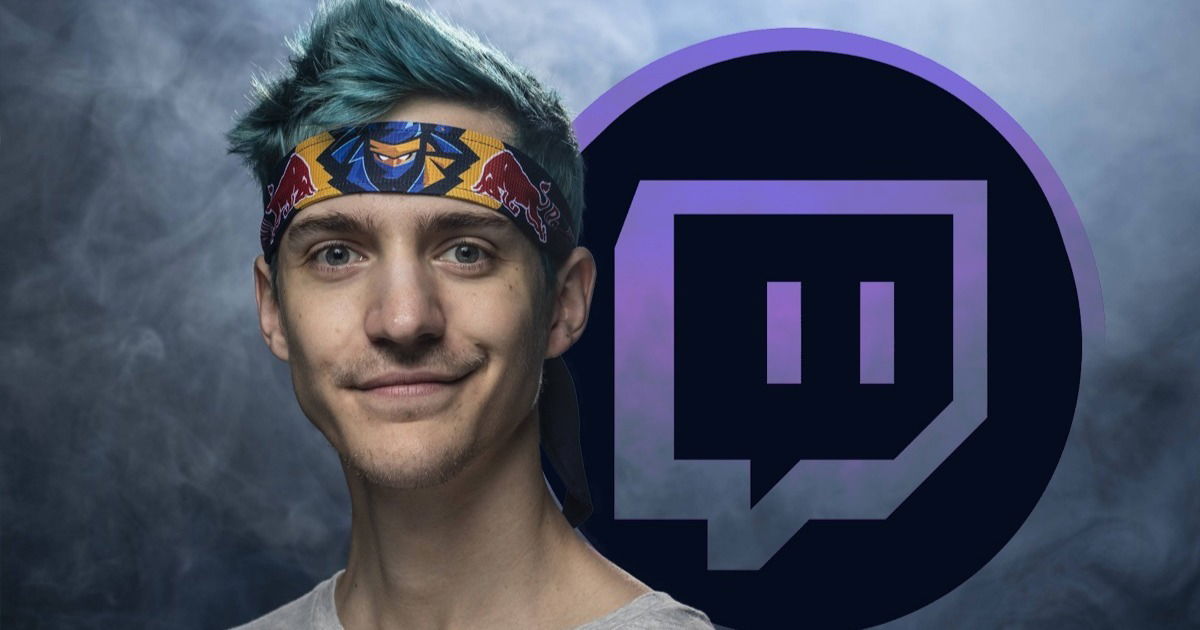
Как транслировать на Twitch (и где найти ключ к стриму)
Надоели различные блокировки коронавируса? Тогда сейчас хорошее время, чтобы узнать, как транслировать на Twitch. Благодаря более чем 2 миллионам вещателей на принадлежащей Amazon платформе потокового вещания, потоки Twitch теперь включают все, от высокоуровневых боевиков Call of Duty до кулинарных шоу, живой музыки и даже сеансов рисования фигурок Warhammer; так что это больше, чем просто место, где можно играть и смотреть игры.
И стать стримером Twitch может каждый. С вашего ПК, игровых ноутбуков, консоли или даже вашего смартфона вы можете сразу же выйти в эфир и посмотреть, подходит ли вам стриминг Twitch. Кроме того, существует целый набор инструментов как для ПК, так и для Mac, которые вы можете использовать, чтобы повысить производственную ценность своего потока.
Если вам повезет, вы даже можете заработать немного денег на потоковой передаче благодаря партнерской и партнерской программам Twitch. Итак, хотите ли вы попробовать стриминг для развлечения или продолжить свой путь к суперзвезде Twitch, вот все, что вам нужно знать, чтобы стримить на Twitch.
Как транслировать на Twitch: выбор программного обеспечения
Благодаря тому, что Twitch является гибкой платформой, вы можете транслировать на нем разными способами; посмотрите ниже. Однако если вы хотите транслировать с настольного ПК или достаточно мощного ноутбука, вам понадобится подходящее программное обеспечение для потоковой передачи.
Два основных варианта: XSplit, ориентированный на Windows 10 инструмент, и Open Broadcaster Software (OBS), доступный для Mac, Linux и Windows. С инициативным интерфейсом XSplit проще всего использовать, но за него нужно платить.Как программное обеспечение с открытым исходным кодом, OBS можно использовать бесплатно, но вам потребуется засучить рукава и выполнить дополнительную первоначальную настройку.
Доступны также специальные версии OBS, включая Streamlabs OBS и StreamElements OBS.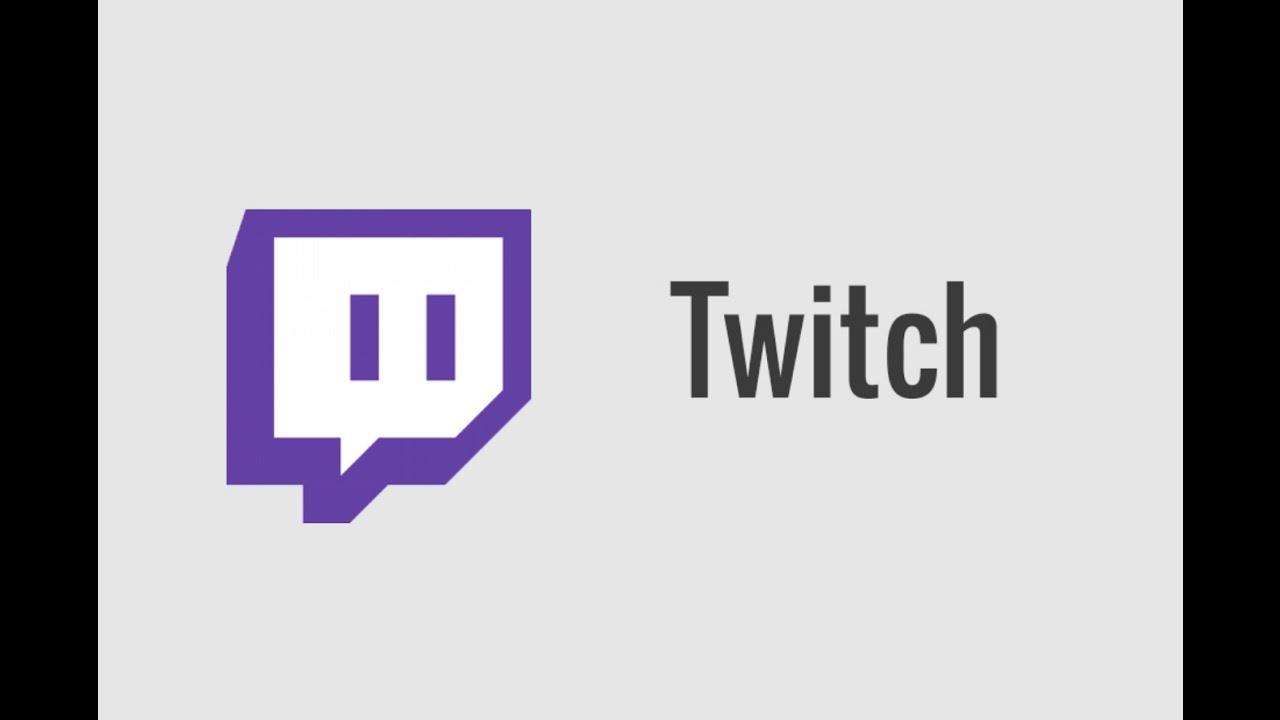 Live. Эти программы синхронизируются с Streamlabs и StreamElements соответственно, чтобы вы могли легко настраивать пользовательские макеты, предупреждения и многое другое.
Live. Эти программы синхронизируются с Streamlabs и StreamElements соответственно, чтобы вы могли легко настраивать пользовательские макеты, предупреждения и многое другое.
Те, кто плохо знаком с миром паровых игр, могут взглянуть на Twitch Studio, собственное потоковое приложение Twitch, разработанное для новичков.Это бесплатное приложение предлагает пошаговую настройку для основных устройств в вашей потоковой настройке, таких как веб-камера и игровой канал. Он также предлагает настраиваемые шаблоны, которые помогут вам быстро начать карьеру в сфере стриминга.
Как использовать OBS
Настройка потока
1. Откройте OBS.
2. Выберите «Настройки».
(Изображение предоставлено Twitch)
3. Выберите Stream.
(Изображение предоставлено Twitch)
4. Установите для службы значение Twitch и нажмите «Подключить учетную запись» для быстрой настройки.
5. Войдите в Twitch под своим именем пользователя и паролем. Все готово! (переходите к Настройка сцены и запуску , если вы это сделаете. Если вы предпочитаете использовать ключ потока, следуйте шагу 6. )
(Изображение предоставлено Twitch)
6. Если вы не хотите чтобы напрямую подключить свою учетную запись, вы можете связать Twitch с OBS с помощью ключа потока. Для этого вернитесь на панель управления Twitch и выберите Stream Key. Следуйте инструкциям, чтобы получить специальный код потоковой передачи.
7.Скопируйте и вставьте этот код в поле Stream Key в меню Broadcast Settings. Выберите ОК.
Настройка сцены и запуск
1. В главном интерфейсе OBS щелкните правой кнопкой мыши поле «Источники» и выберите «Добавить», затем «Захват игры».
2. Выберите желаемую игру в раскрывающемся меню и нажмите OK.
3. Еще раз щелкните правой кнопкой мыши в поле Источники, чтобы добавить любые дополнительные каналы. Вы можете добавлять изображения и текст, чтобы настроить макет, использовать «Захват монитора», чтобы показать что-нибудь на вашем дисплее, или выбрать «Захват видео», чтобы использовать веб-камеру.
Вы можете добавлять изображения и текст, чтобы настроить макет, использовать «Захват монитора», чтобы показать что-нибудь на вашем дисплее, или выбрать «Захват видео», чтобы использовать веб-камеру.
4. Выберите «Предварительный просмотр потока» и «Редактировать сцену», чтобы настроить макет потока по своему вкусу. Например, вы можете захотеть выделить свой игровой поток на видном месте, с небольшой рамкой в углу, которая показывает ваш поток с веб-камеры.
5. Выберите Начать потоковую передачу на панели инструментов OBS. Теперь вы живы!
Как использовать XSplit
Настройка потока
1. Откройте XSplit.
2. Выберите «Трансляция», затем «Добавить канал», затем «Twitch».
3. Выберите «Авторизоваться» и введите свое имя пользователя и пароль Twitch.
4. Выберите Готово. XSplit автоматически установит оптимальное разрешение.
5. Измените свойства потока и нажмите OK.
Установка сцены и выход в эфир
1. В разделе «Источники экрана» в левом нижнем углу интерфейса XSplit выберите «Добавить».
2. Наведите указатель мыши на Game Capture и выберите нужную игру.
3. Выберите «Добавить» еще раз, чтобы добавить любые дополнительные источники, например изображения или веб-камеру.
4. Перетащите и измените размер каждого источника по своему вкусу. Например, вы можете захотеть выделить свой канал Game Capture на видном месте, с небольшой рамкой в углу, которая показывает ваш канал веб-камеры.
5. Выберите Broadcast, затем Twitch. Теперь вы живы!
Макеты, предупреждения и многое другое
После того, как вы освоите основы OBS и XSplit, вы можете начать настраивать свой поток с помощью макетов и настраиваемых предупреждений.Есть несколько популярных наборов инструментов для улучшения внешнего вида вашего потока: StreamLabs и StreamElements.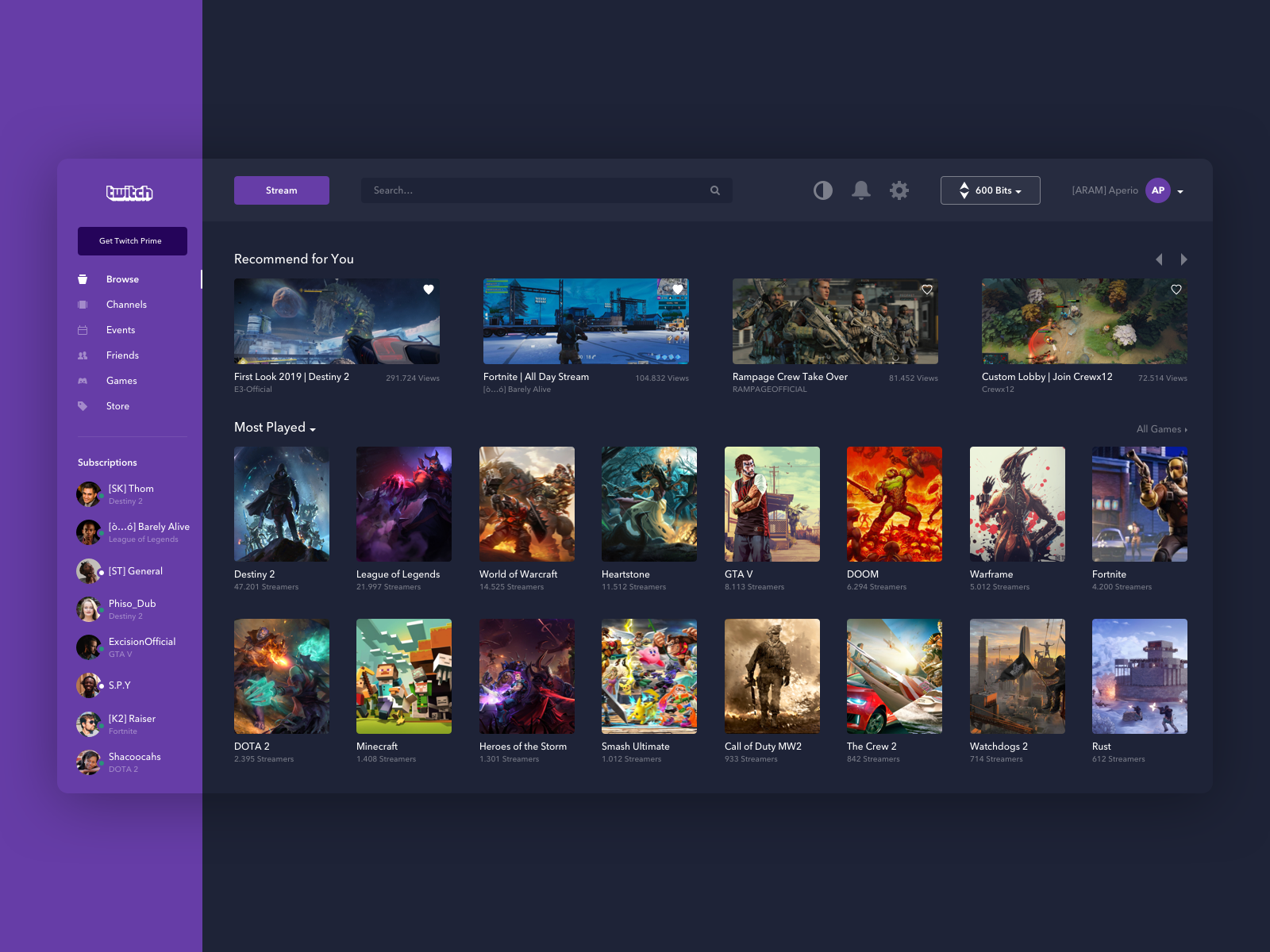
StreamElements — это универсальный инструмент на основе браузера, который позволяет создавать целые макеты (или выбирать из множества готовых) вместе с виджетами, анимацией и многим другим. Создав тему, вы можете легко перенести ее в OBS или XSplit с помощью простого кода браузера.
StreamLabs предлагает множество настраиваемых виджетов, таких как окно оповещения, которое показывает на экране уведомления, когда зрители делают что-то, например подписываются на ваш канал или делают пожертвование.Вы также можете использовать StreamLabs для настройки ботов, которые помогают модерировать вашу чат-комнату.
Как транслировать в Twitch с PS4 и Xbox One
Если у вас есть PS4 или Xbox One, вы можете транслировать прямо с консоли, не беспокоясь о внешнем оборудовании или программном обеспечении.
Чтобы транслировать в Twitch на PS4, просто нажмите кнопку «Поделиться» DualShock 4, выберите «Трансляция игрового процесса» и выберите «Twitch». После входа в систему вы можете начать работу одним нажатием кнопки.
Стриминг в Twitch на Xbox One также прост, хотя вам придется загрузить бесплатное приложение Twitch из Xbox Store, прежде чем начать. После того, как вы установили приложение и вошли в систему, запустите любую игру, которую хотите транслировать. Затем откройте приложение Twitch и выберите «Трансляция» в главном меню.
Обе консоли позволяют общаться со зрителями через гарнитуру, а также показывать свое лицо с помощью камеры PlayStation Camera или Microsoft Kinect. Вы не сможете настроить внешний вид своей трансляции, как на ПК, но потоковая передача на консоли — отличный способ проверить воды Twitch и начать наращивать свою аудиторию.
Лучшие на сегодня веб-камеры предложений
Как транслировать игровые сессии
Обновление 15:45 по восточноевропейскому времени, 6 апреля: Добавлена ссылка на новое программное обеспечение Streamlabs OBS для macOS, которое недавно было запущено.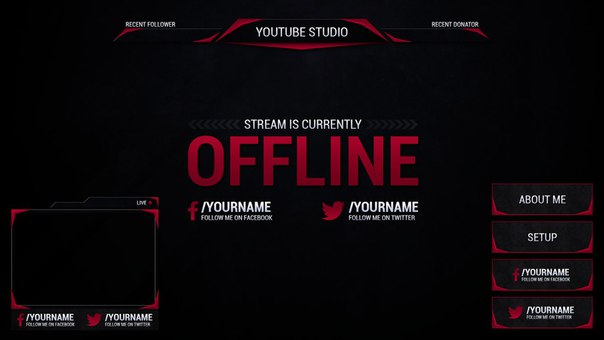 Кроме того, этот пост был обновлен, чтобы отразить, что игровая панель Windows больше не поддерживает трансляцию.
Кроме того, этот пост был обновлен, чтобы отразить, что игровая панель Windows больше не поддерживает трансляцию.
Потоковая передача видеоигр — это то, в чем хотят участвовать многие энтузиасты и случайные игроки, но подготовка и запуск потока на предпочитаемой игровой платформе может оказаться сложной задачей.Потоковый игровой процесс включает в себя обмен играми, в которые вы играете, и своими реакциями в реальном времени с удаленной аудиторией. Это похоже на то, как если бы вы пытались победить последнего босса, весь Интернет в вашей игровой комнате.
В настоящее время самой популярной потоковой платформой в мире является Twitch, но есть конкуренция в виде YouTube Gaming на мобильных устройствах и Mixer, потокового сервиса Microsoft, используемого для Xbox и Windows.
Вот как транслировать свой игровой процесс с любого устройства, на котором вы играете, будь то ПК, Xbox One, PlayStation 4, Nintendo Switch или даже Android или iOS.Единственное, чему я не смогу научить вас, — это как улучшить на в видеоиграх и / или быть развлекательными. Для этого требуется практики .
Прежде чем мы углубимся в конкретные настройки для каждой платформы, вот самые основные предварительные условия для запуска потока, независимо от того, на чем вы играете: игровое устройство, внешний микрофон или игровая гарнитура, веб-камера, быстрое подключение к Интернету. (как загрузка, так и загрузка), учетные записи Twitch / YouTube Gaming / Mixer и, очевидно, хотя бы одно название игры.
Windows ПК
Streamlabs OBS
Стриминг с Twitch
Если вы пытаетесь охватить широкую аудиторию (или быть открытыми и найти любовь всей своей жизни), лучший выбор — Twitch. Будьте готовы: если вы хотите транслировать сеансы видеоигр на крупнейший в мире сервис потоковой передачи игр, вам придется установить пару приложений.
Во-первых, вы должны зарегистрировать учетную запись Twitch и скопировать свой ключ трансляции, уникальный код, который используется для ссылки и трансляции в ваш профиль из бесплатных приложений для трансляции, которые рекомендует Twitch.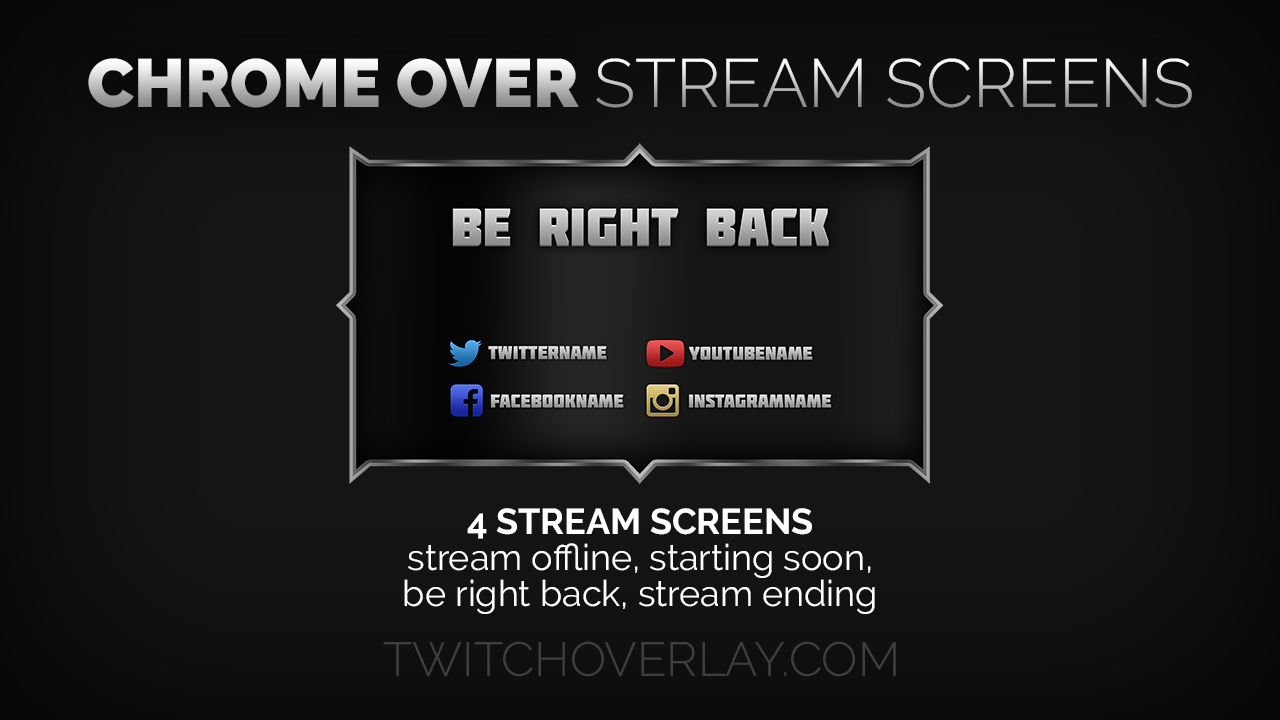 (Убедитесь, что не делитесь этим.)
(Убедитесь, что не делитесь этим.)
Теперь решите, нужен ли вам «базовый» поток, который состоит из видеосъемки в реальном времени того, что вы играете, звука в игре, веб-камеры и микрофона. В этом случае вы можете загрузить простое приложение для вещания, например Open Broadcast Software (OBS). Это мощное приложение, несмотря на то, что у него не самый красивый пользовательский интерфейс. После установки вам будет предложено ввести ключ трансляции, чтобы OBS мог взаимодействовать с вашим каналом Twitch и на самом деле, вы знаете, транслировать что-то.
Оттуда вы можете выбрать источник, если хотите, чтобы OBS транслировал поток из определенного окна, всего рабочего стола или всякий раз, когда он обнаруживает полноэкранное приложение (игру). Другие параметры, такие как уровни звука, качество потока и т. Д., Доступны в подменю.
Если вам нужна более эстетичная эстетика «профессионального партнера Twitch», я бы порекомендовал загрузить версию OBS от Streamlabs. Это также программное обеспечение с открытым исходным кодом, но оно имеет гораздо более удобный интерфейс для начинающих и шаблоны наложения для пожертвований, брендинга, эмоций Twitch и даже анимации перехода.Streamlabs недавно выпустила версию своего программного обеспечения OBS для macOS.
Опции Streamlabs OBS
Мастер настройки проще простого приложения OBS, но вы по-прежнему будете иметь доступ к соответствующей информации, например к желаемому качеству потока, источникам видео и аудио. После того, как вы прошли процесс настройки, вы можете нажать кнопку «поток» и начать трансляцию со всеми вашими настройками, готовыми для каждой трансляции.
Это отличное приложение, требующее экспериментов, но результаты того стоят.В конце концов, вы же хотите стать следующим ниндзя, не так ли?
Потоковое воспроизведение с микшером
Изображение: Алекс Кастро
Прямая потоковая передача с игрового ПК с Windows на Mixer, службу вещания Microsoft, которая конкурирует с Twitch, раньше была очень простой.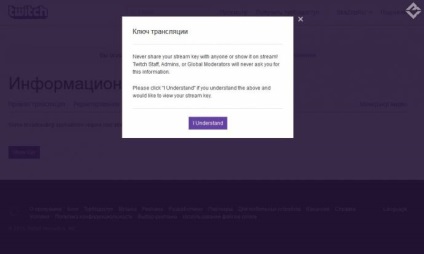 Все, что вам нужно было сделать, это запустить Windows Game Bar, нажав клавишу Windows + G, и нажать Broadcast, чтобы начать. С тех пор Microsoft удалила эту функцию из своей игровой панели, и теперь потоковая передача в Mixer очень похожа на потоковую передачу в Twitch.Иными словами, самый быстрый и простой способ сделать это — использовать то же программное обеспечение, о котором говорилось выше, Streamlabs ‘OBS, чтобы начать работу.
Все, что вам нужно было сделать, это запустить Windows Game Bar, нажав клавишу Windows + G, и нажать Broadcast, чтобы начать. С тех пор Microsoft удалила эту функцию из своей игровой панели, и теперь потоковая передача в Mixer очень похожа на потоковую передачу в Twitch.Иными словами, самый быстрый и простой способ сделать это — использовать то же программное обеспечение, о котором говорилось выше, Streamlabs ‘OBS, чтобы начать работу.
Войдите в Mixer напрямую через Streamlabs OBS
Сначала вам нужно зарегистрировать аккаунт Mixer через его веб-сайт. Как только вы это сделаете, вы можете войти в учетную запись через Streamlabs OBS, который предлагает встроенную интеграцию. В ходе настройки вам будет предложено ввести ключ потока.В настоящее время Mixer создаст его менее чем за 24 часа, чтобы вы могли его ввести. После этого вы сможете вести потоковую передачу со своего компьютера с Windows 10 или macOS.
Xbox One
Фото Амелии Холовати Кралес / The Verge
Потоковое воспроизведение с микшером
Благодаря приобретению Microsoft и интеграции сервиса потоковой передачи видеоигр Mixer, он включен в качестве опции потоковой передачи по умолчанию как для Xbox One, так и для ПК с Windows 10.На Xbox One Mixer имеет явное преимущество перед Twitch, поскольку он более тесно интегрирован в ОС Xbox и поддерживает сторонние USB-микрофоны и камеры. Twitch нет.
Если у вас еще нет учетной записи Mixer, я бы посоветовал использовать ПК или Mac и вместо этого зарегистрироваться через веб-сайт. Это гораздо менее болезненный опыт, чем использование экранной клавиатуры Xbox.
После настройки учетной записи начните потоковую передачу с помощью Mixer, запустив игру, удерживая кнопку Xbox, переместившись вправо на вкладку «Трансляция» и нажав «Начать трансляцию».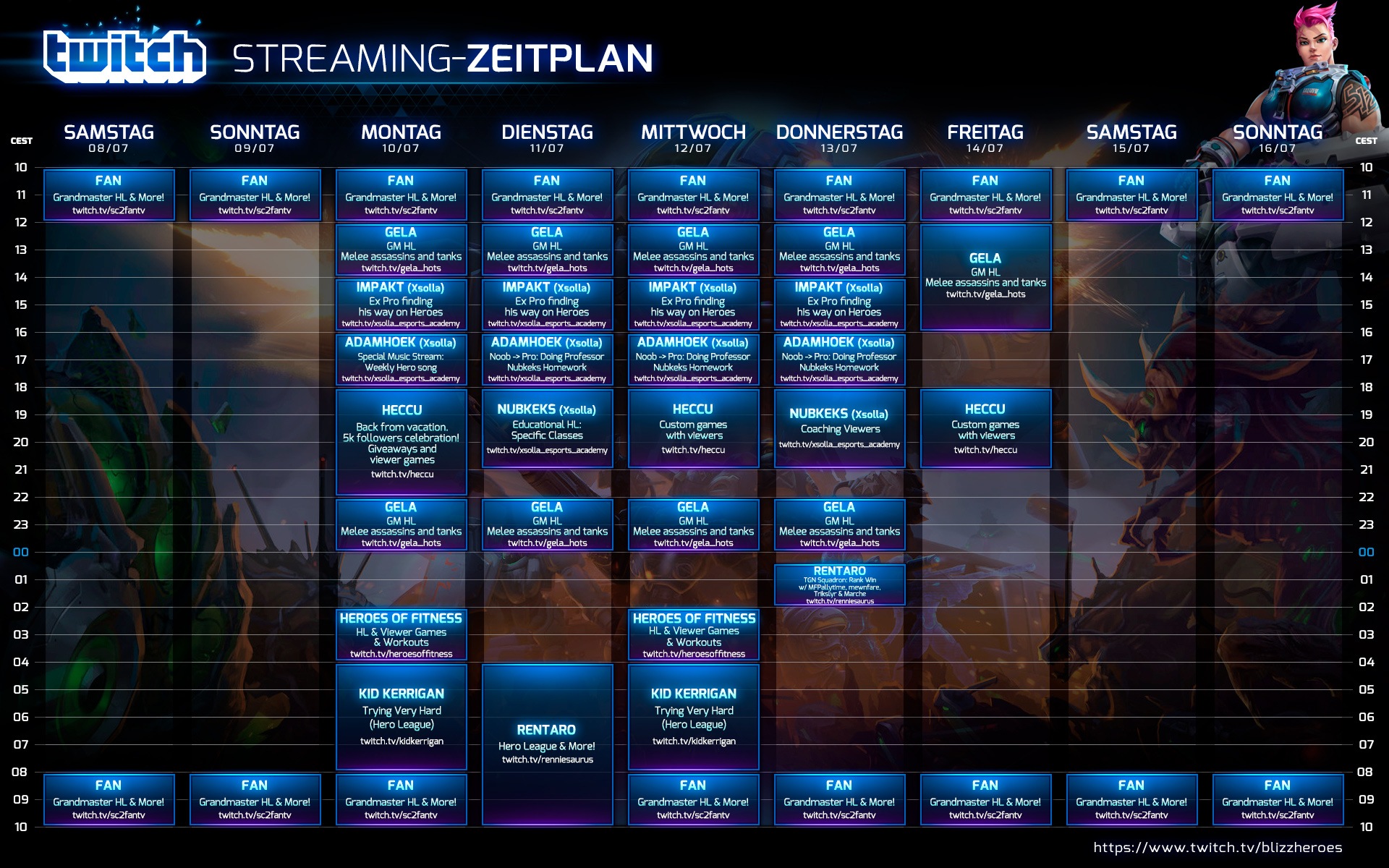 ”Мастер приложения предложит варианты, если вы хотите, чтобы к вам присоединился второй игрок, отрегулировав качество трансляции, включив или выключив микрофон / камеру и т. Д. Оттуда вы можете нажать кнопку «B» и начать игровую сессию.
”Мастер приложения предложит варианты, если вы хотите, чтобы к вам присоединился второй игрок, отрегулировав качество трансляции, включив или выключив микрофон / камеру и т. Д. Оттуда вы можете нажать кнопку «B» и начать игровую сессию.
Фото Амелии Холовати Кралес / The Verge
Стриминг с Twitch
Чтобы Twitch работал на Xbox One, нужно выполнить еще несколько шагов. Во-первых, вам нужно зайти в Microsoft Store и загрузить приложение Twitch.Как только это будет сделано, откройте приложение, и вы увидите уникальный код, который необходимо ввести на рабочем столе через учетную запись администратора Twitch.
Пришло время зарегистрироваться в Twitch через веб-сайт на компьютере с Windows 10 или macOS, если вы еще этого не сделали. После этого вы можете вернуться к Xbox One и выбрать потоковую передачу с Twitch из приложения вместо Mixer. Имейте в виду: вы не сможете использовать камеру через USB, кроме Kinect (производство которого прекращено). Это далеко не идеально, но выполнимо.
PlayStation 4
Стриминг с Twitch
Возможно, PlayStation 4 — самый простой способ начать потоковую передачу, потому что контроллер DualShock имеет специальную кнопку «Поделиться».
Чтобы начать потоковую передачу в первый раз, нажмите кнопку «Поделиться» на контроллере, затем «Трансляция игрового процесса», выберите Twitch (предлагаемая услуга), а затем свяжите данные своей учетной записи Twitch на веб-сайте с помощью ПК или Mac.Чтобы запечатлеть вашу реакцию во время игры, вам понадобится камера Sony PlayStation Eye. Меню настроек видео позволяет вам настроить окно изображения, которое накладывается на ваш игровой процесс.
Как только это будет сделано, вам придется повторить несколько шагов еще раз: нажмите кнопку «Поделиться», затем «Трансляция игрового процесса», выберите предпочитаемую услугу, назовите трансляцию, решите, хотите ли вы включить комментарии в игре..png) комментарий (с открытым микрофоном), установите качество видео и, наконец, выберите «Начать трансляцию». Чтобы завершить трансляцию, снова нажмите кнопку «Поделиться».
комментарий (с открытым микрофоном), установите качество видео и, наконец, выберите «Начать трансляцию». Чтобы завершить трансляцию, снова нажмите кнопку «Поделиться».
Потоковое видео с YouTube
Чтобы транслировать свой игровой процесс на YouTube, нажмите кнопку «Поделиться» на контроллере DualShock, выберите YouTube и введите данные для входа. Также как и метод Twitch, если вы хотите добавить камеру для реакции на лицо в свой поток на YouTube, вам все равно нужно будет купить камеру PlayStation Eye.
После входа в систему настройте параметры трансляции, такие как качество, название потока и комментарии, прежде чем нажать кнопку «Начать трансляцию», чтобы начать трансляцию.
Nintendo Switch
Фото Джеймса Бэрэхэма / The Verge
Держи лошадей, ссылка
Значит, вы хотите транслировать трансляцию со своего Nintendo Switch прямо из коробки? Жаль, что нет официальной поддержки потоковой передачи на сторонние сервисы, такие как Twitch и YouTube Gaming. Есть возможность настроить поток. Но для этого вам нужно будет купить внешнюю карту захвата HD, которую нужно будет подключить к ПК и док-станции Switch.
Кроме того, вы можете транслировать только в режиме стыковки, так что учтите и это.
Я бы порекомендовал карту захвата — Elgato HD60 (179 долларов), которую также можно использовать с PS4 или Xbox One. Оттуда вам нужно будет установить на свой компьютер программное обеспечение для вещания, которое поддерживает карту захвата, которую вы купили, например OBS или XSplit.
В любом приложении для вещания вам нужно будет выбрать источник (карту захвата с подключенным коммутатором), добавить ключ потока, установить такие параметры вещания, как качество видео и заголовок, и нажать кнопку вещания, чтобы начать потоковую передачу.
Из игровых консолей текущего поколения Nintendo сделала Switch самым сложным для потоковой передачи и охвата аудитории.
Android
Настройка YouTube Gaming на Android
Маршрут YouTube Gaming
На удивление легко начать потоковую передачу мобильных игр с телефона Android на YouTube. Сначала загрузите приложение YouTube Gaming из Play Store, нажмите кнопку трансляции и выберите желаемое качество потока (720p HD или 480p).Оттуда приложение спросит вас, хотите ли вы записать свой игровой процесс локально или транслировать его в прямом эфире на YouTube.
После завершения начальной настройки выберите игру, которую вы транслируете (или прокрутите вниз и разверните список, чтобы просто отфильтровать установленные вами приложения). Дайте своему потоку заголовок, описание и скопируйте ссылку для отправки, чтобы разослать ее в предпочтительных социальных сетях.
Теперь вы можете вернуться к игре по вашему выбору, где вы заметите оверлей, который включает ярлыки для настроек, отключение микрофона, включение / выключение фронтальной камеры, комментарии и, конечно же, центрированный поток. кнопка.
(Важное примечание: все, что вы делаете на экране, будет транслироваться вашим зрителям, включая тексты, пароли и любую личную информацию, которую вы предпочитаете хранить в секрете. В этом случае я бы рекомендовал использовать телефон Android Режим «Не беспокоить», чтобы не прерывать трансляцию и не проливать бобы.)
Маршрут Twitch
Как и в случае с Nintendo Switch, сложно транслировать игровой процесс с телефона Android на Twitch. Сначала зарегистрируйте учетную запись Twitch с компьютера.Затем вам нужно будет посетить приложение «Настройки», перейти в раздел «О телефоне», 10 раз коснуться номера сборки, чтобы разблокировать параметры разработчика, и в списке параметров разработчика включить отладку по USB.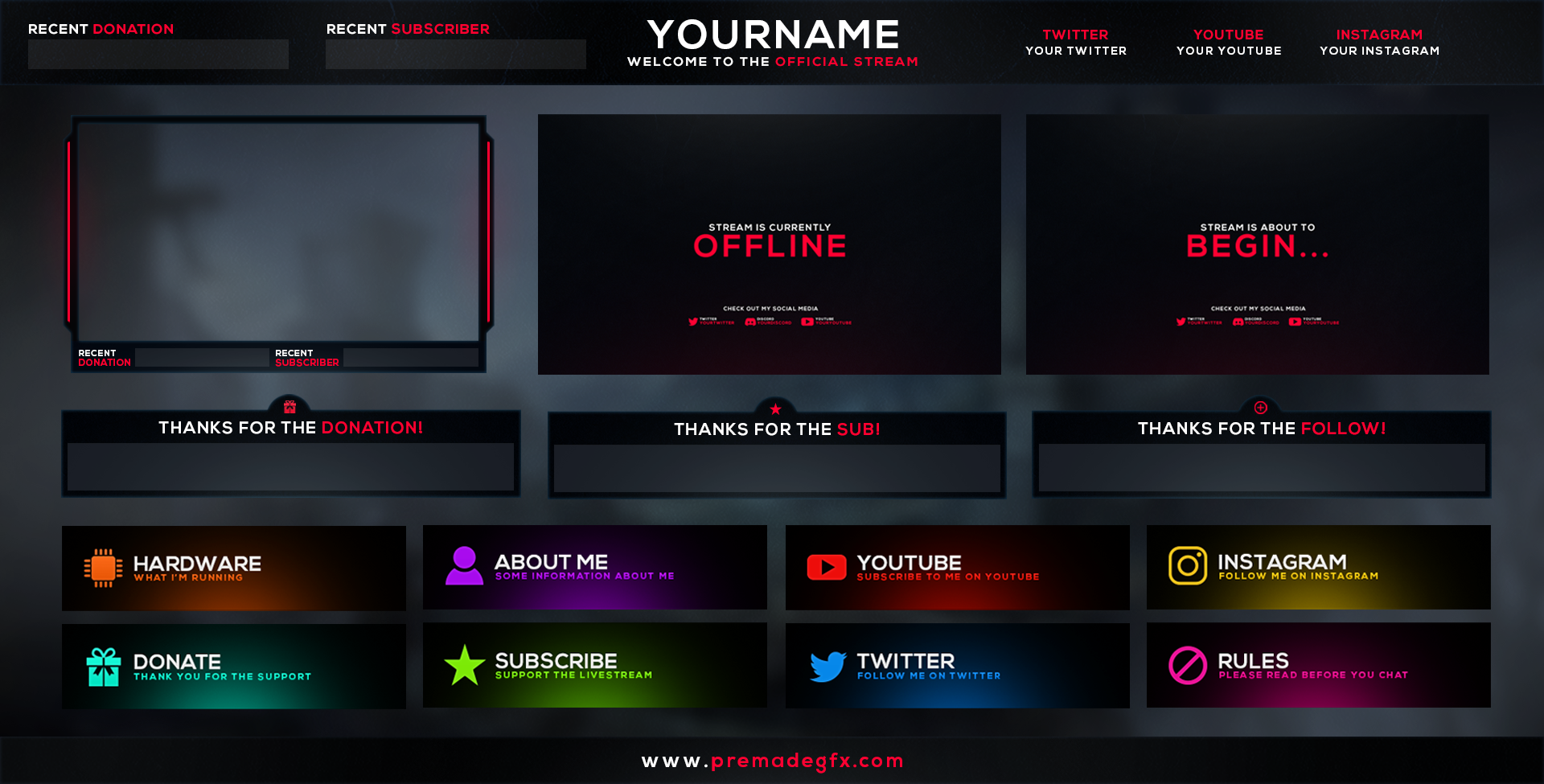
Далее, хотя вам, возможно, не придется тратить деньги на внешнюю карту захвата HD, вам нужно будет найти достойное приложение для отображения экрана вашего телефона в окне на вашем компьютере. Vysor — это приложение, которое можно бесплатно загрузить и опробовать, но его качество оставляет желать лучшего. Вместо этого получите годовую подписку за 10 долларов, которая дает вам контроль над битрейтом и разрешением, а потом поблагодарите меня позже.
Теперь, когда у вас включена отладка по USB, приложение для отображения экрана вашего телефона на ПК и учетная запись Twitch (с ключом потока), вам нужно сделать еще одно: загрузить OBS для рабочего стола. В приложении OBS вы можете связать свою учетную запись Twitch, веб-камеру, микрофон и источник видео (настольное приложение Vysor). Наконец, вы сможете нажимать кнопку «Трансляция» и транслировать на Twitch со своего телефона Android.
Маршрут смесителя
Mixer Create для Android
Mixer Создание настроек трансляции
Если вы хотите транслировать игровой процесс на самые интерактивные потоковые сервисы, вы можете начать с загрузки приложения Mixer Creator из Play Store.Затем, чтобы получить доступ к приложению, вам необходимо связать свою учетную запись Mixer с учетной записью Microsoft. Начните с создания учетной записи Mixer через веб-сайт, войдите в настройки учетной записи и нажмите серую кнопку «Свяжите свою учетную запись Microsoft» в правом верхнем углу. Введите свой логин Microsoft, и вы получите доступ к приложению Mixer Creator.
Теперь, чтобы начать потоковую передачу, коснитесь розового значка трансляции в нижней части экрана. Вы попадете на экран предварительного просмотра, где сможете переключаться между потоковой передачей с камеры или потоковой передачей на экране того, что вы играете.
iOS
Маршрут Mobcrush (YouTube, Twitch, Facebook и т.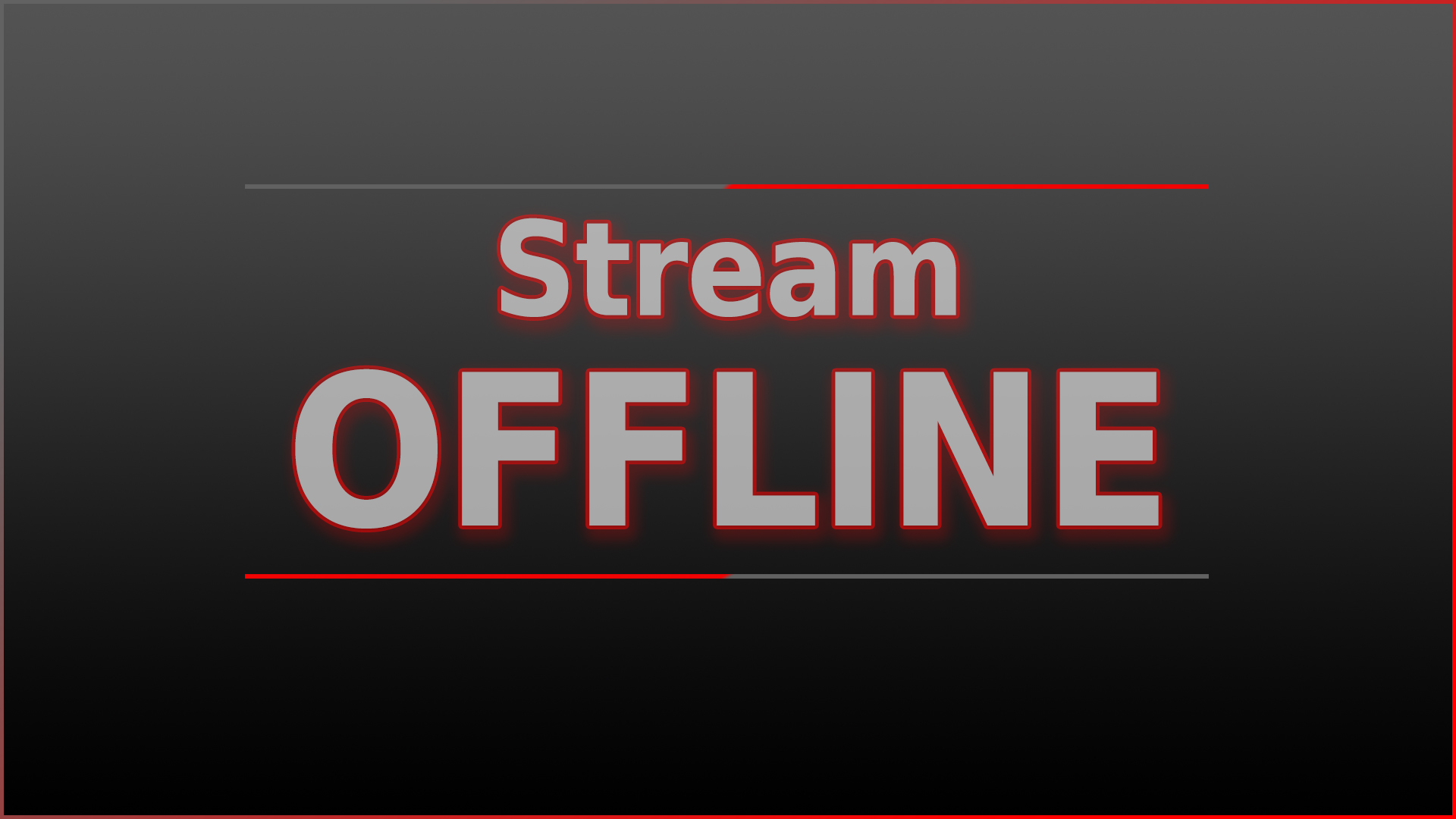 Д.)
Д.)
Если вы хотите транслировать Fortnite со своего iPhone, например, вам нужно зайти в настройки и включить запись экрана (которая доступна для устройств iOS 11+). Затем загрузите приложение Mobcrush из App Store, которое позволяет перенаправить запись экрана в приложение, а затем в Twitch.
Хотя мне не нравится, что Mocbrush требует, чтобы вы создали учетную запись для использования приложения, вы можете войти в систему со своими учетными записями Google, Twitter или Facebook. Помните: если вы используете свою учетную запись Facebook для входа, Mocbrush может автоматически подключиться к потоковой передаче игры Facebook (если вы хотите пойти по этому пути). Какой бы метод входа вы ни использовали для входа в Mocbrush, вам придется отдельно связать потоковую службу, например свою учетную запись Twitch (с ключом потока).
Однако мы пытаемся транслировать Fortnite на iOS на Twitch, поэтому перейдите в Центр управления и удерживайте значок записи экрана, что даст вам возможность выбрать поддерживаемое приложение на вашем телефоне.Выберите Mocbrush, включите на iPhone режим «Не беспокоить», установите заголовок потока и нажмите кнопку для трансляции.
Чтобы транслировать свой игровой процесс iOS на YouTube, вы можете отразить процесс настройки, описанный для Twitch, но вместо этого войдите в свою учетную запись Google, выберите YouTube в качестве предпочитаемой потоковой службы, установите заголовок трансляции, сохраните изменения, и вы быть установлен.
Маршрут смесителя
Начните с загрузки приложения Mixer Creator из App Store.Затем вам нужно будет связать свою учетную запись Mixer с учетной записью Microsoft, чтобы получить к ней доступ. Начните с создания учетной записи Mixer через веб-сайт, затем войдите в настройки своей учетной записи и нажмите серую кнопку «Свяжите свою учетную запись Microsoft» в правом верхнем углу. Введите данные Microsoft, и все будет готово.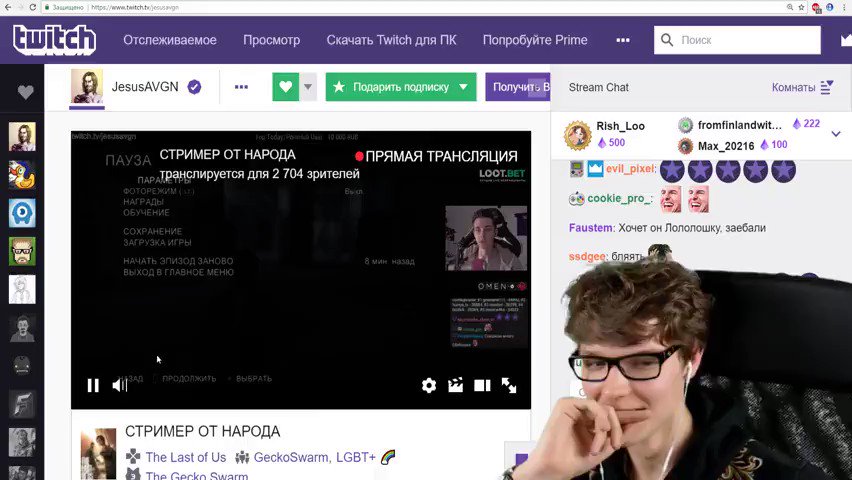
Теперь, чтобы начать трансляцию, коснитесь розового значка трансляции внизу экрана. Вы попадете на экран предварительного просмотра, где сможете переключаться между потоковой передачей с камер или экранной трансляцией того, что вы видите.
Маршрут ReplayKit
Решение ReplayKit от Apple позволяет транслировать в прямом эфире приложения и игры для iOS, но к нему предъявляются более строгие требования. Каждое приложение, которое использует ReplayKit для потоковой передачи, имеет несколько разные шаги для запуска мяча, но все они включают выделенную кнопку общего доступа или захвата, которую вы можете найти, которая ссылается на службу потоковой передачи.
Например, если вы хотите использовать ReplayKit для прямой трансляции на YouTube, вам потребуется не менее 100 подписчиков и последняя версия приложения.Если вы хотите транслировать на Twitch, вам все равно понадобится приложение или игра, которые его поддерживают, например Asphalt 8: Airborne.
Кроме того, не забывает , чтобы включить режим «Не беспокоить». Вы не хотите, чтобы баннеры с уведомлениями мешали вам начать карьеру в сфере мобильных игр.
Стримеры Twitch, которые годами никому не вещают
Когда Джон Хопстад впервые спустился в виртуальный мир Dark Souls в 2013 году, его миссия состояла в том, чтобы спасти разрушающийся мир. Dark Souls , известная своим жестоким и требовательным игровым процессом, является популярной игрой для прямых трансляций: если вы собираетесь умереть сотни раз, вы можете погибнуть вместе с какой-нибудь цифровой компанией, чтобы поднять настроение. Чего Хопстад тогда не знал, так это того, что это станет началом еще более трудного пути налаживания связей с другими людьми. Хопстад почти никому не транслировал последние пять лет, и он не одинок в этом стремлении.
Twitch, ведущая платформа для прямых трансляций, на которой люди играют в игры, мастерит и демонстрируют свою повседневную жизнь, ежемесячно привлекает более двух миллионов вещателей. Это число растет с каждым годом, отчасти благодаря тому, насколько легко стало вести прямые трансляции, а такие платформы, как Facebook, Instagram и YouTube, также все больше поощряют людей делиться и смотреть истории в прямом эфире. Одним нажатием кнопки на игровой консоли или телефоне вы можете поделиться тем, чем вы занимаетесь в данный момент, как с друзьями, так и с незнакомцами. Рост популярных (и прибыльных) влиятельных лиц на таких платформах, как YouTube и Twitch, также сделал идею быть онлайн-лидером мнений желанной.Некоторые родители отмечают, что их дети делают вид, что распаковывают игрушки перед несуществующей аудиторией, а учителя сообщают, что их ученики часто говорят, что они хотят продолжить карьеру на YouTube. Но когда кажется, что все хотят записывать кадры или прямую трансляцию, кто в конечном итоге смотрит контент?
Это число растет с каждым годом, отчасти благодаря тому, насколько легко стало вести прямые трансляции, а такие платформы, как Facebook, Instagram и YouTube, также все больше поощряют людей делиться и смотреть истории в прямом эфире. Одним нажатием кнопки на игровой консоли или телефоне вы можете поделиться тем, чем вы занимаетесь в данный момент, как с друзьями, так и с незнакомцами. Рост популярных (и прибыльных) влиятельных лиц на таких платформах, как YouTube и Twitch, также сделал идею быть онлайн-лидером мнений желанной.Некоторые родители отмечают, что их дети делают вид, что распаковывают игрушки перед несуществующей аудиторией, а учителя сообщают, что их ученики часто говорят, что они хотят продолжить карьеру на YouTube. Но когда кажется, что все хотят записывать кадры или прямую трансляцию, кто в конечном итоге смотрит контент?
Когда кажется, что все хотят записывать кадры или прямую трансляцию, кто в конечном итоге смотрит контент?
Чтобы начать карьеру на таких платформах, как Twitch, часто нужно потратить какое-то время на то, чтобы никому не вещать.Обнаруживаемость — это проблема: когда вы входите в Twitch, самые заметные люди — это те, у кого уже есть большое количество подписчиков. Хотя есть инструменты для поиска менее известных стримеров, большинство людей, начинающих без встроенной аудитории с других платформ или поддерживающих друзей и родственников, в конечном итоге смотрят на большой жирный ноль на счетчике зрителей. Это одинокое чистилище живых трансляций может длиться от нескольких дней, недель, месяцев, иногда даже лет, в зависимости от вашей удачи. По словам людей, прошедших через это, отсутствие аудитории — одна из самых деморализующих вещей, которые вы можете испытать в сети.
Рекламное изображение для сообщения Twitch о том, что заставляет людей возвращаться на сайт. Twitch
«Это утомительно играть в пустой комнате изо дня в день безрезультатно», — написал один из Redditor в теперь удаленной ветке на r / Twitch.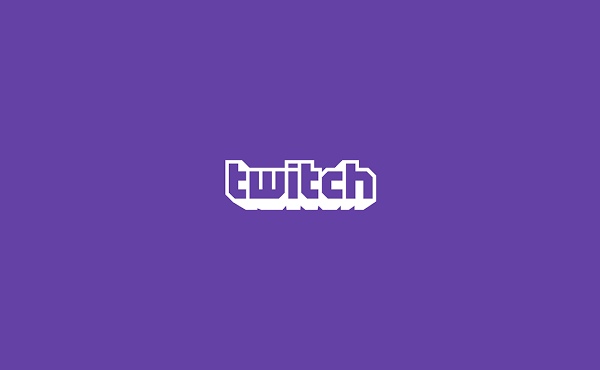
«Чертовски сложно оставаться позитивным, когда занимаешься этим 5 дней в неделю, когда кажется, что никто не заходит», — написал другой Redditor в другой ветке, после того, как потратил несколько месяцев на стримминг.«Я пришел к выводу, что потоковая передача для меня не работает».
«Я транслирую стримы более 4 лет, и каждый раз, когда я возвращаюсь, я провожу недели, когда большую часть времени я никому не транслирую», — написал другой Redditor. «Это тяжело.»
Шон Берк, стример, который около месяца транслировал популярные игры, такие как Overwatch , без аудитории, говорит, что легко воспринимать вещи лично, когда никто не приходит на вашу трансляцию. «Временами это приводило в уныние», — говорит Берк, который, тем не менее, продолжал в прямом эфире транслировать все это.
Если прямая трансляция — это практика, то человек, стоящий за камерой, является продуктом. Хотя есть вещи, которые вы можете практиковать и улучшать, ваша популярность как стримера зависит от того, нравитесь ли вы людям или считаете вас интересным. «Я [первоначально] продолжал усваивать статистику просмотров, чтобы означать, что я был проблемой, что я недостаточно забавен, что я недостаточно хорош в играх». После года напряженной работы, он считает, что он теперь получает около 10 одновременных зрителей за поток.
Отсутствие аудитории — одна из самых деморализующих вещей, которые вы можете испытать в сети.
У стримеров-ветеранов часто есть список тем для обсуждения, чтобы помочь новичкам, который я неоднократно видел в социальных сетях. Это звучит так: будь собой. Повеселись с этим. Установите расписание и придерживайтесь его. Убедитесь, что у вас хорошая техническая подготовка. Практикуйте свои комментарии и озвучивайте свое мышление. Играйте в игры, которые еще не перенасыщены другими стримерами. Обманите свою прямую трансляцию с помощью оверлеев и плагинов, которые делают просмотр более интересным для зрителя, например, мини-игры, в которых фанатам приходится поддерживать жизнь виртуального питомца. Войдите в социальные сети и расскажите людям о своей трансляции. Создавайте сети, присоединяясь к потокам других людей и становясь их друзьями. Но самый сложный совет, которому нужно следовать, — это идея о том, что начинающий стример должен работать постоянно, даже если никто не смотрит, на случай, если кто-то появится.
Войдите в социальные сети и расскажите людям о своей трансляции. Создавайте сети, присоединяясь к потокам других людей и становясь их друзьями. Но самый сложный совет, которому нужно следовать, — это идея о том, что начинающий стример должен работать постоянно, даже если никто не смотрит, на случай, если кто-то появится.
«Думайте об этом, как будто вы записываете ток-шоу и являетесь ведущим», — написал Redditor Neon_Nazgul в ветке, предлагая советы разочарованным стримерам. «Иногда бывает студийная аудитория, а иногда вы снимаете то, что зрители будут смотреть позже.«Хотя это абсолютно верно, это также одна из причин, по которым стриминг без значительной аудитории становится такой сложной задачей. Это уединенная практика, когда вы должны притвориться, что кто-то слушает, не зная, сколько времени может пройти, прежде чем кто-то появится, и появятся ли они вообще.
Рекламное изображение раздела «IRL» на Twitch. Twitch
Вещательные компании могут следовать всем стандартным советам и при этом не набирать много поклонников, потерявшихся в море других обнадеживающих стримеров.Некоторые в конечном итоге обращаются к схемам, которые кажутся успешными: вы можете платить за ботов, чтобы они заполняли ваш поток, тем самым продвигая себя выше в каталоге Twitch, или объединяете усилия с другими маргинальными стримерами, чтобы увеличить количество подписчиков друг друга в группах «follow4follow». . Стримеры даже создают трансляции, единственная цель которых — позволить сотням других людей умолять друг друга подписаться в чате. Чаще всего этот метод не работает ни у кого из участников, поскольку никто не набирает реального зрителя, даже если цифры говорят об обратном.
«Я попробовал технику follow4follow… но никто никогда не делал следующий шаг и не смотрел мой канал», — говорит пользователь Twitch Flummoxkid. «Ничего, кроме кучи пустоты, следует. Даже стримеры, которые культивировали каналы F4F, которые я смотрел, вытащили 180 и попытались стать законными, как только они стали партнерами, и у них почти не было зрителей. Я был достаточно наивен, чтобы поверить, что люди действительно вернут мне услугу ».
Я был достаточно наивен, чтобы поверить, что люди действительно вернут мне услугу ».
Несмотря на то, что попытки быть замеченными на Twitch иногда психологически утомительны, некоторые продолжают упорствовать, несмотря на холодное обвинение нулевых.Причины их разнообразны: некоторые люди, с которыми я разговаривал, считают, что делиться игровым процессом настолько просто, что они могут это сделать, если они уже играют в игру. «Это лучше, чем сидеть в темной комнате в одиночестве в тишине», — написал пользователь Twitch jostlingjoe в обсуждении Reddit о том, как бороться с отсутствием зрителей.
Однако многие ищут чего-то большего. Один стример, с которым я разговаривал, который провел три месяца без аудитории, MaverickRPDM, сказал, что они сохранили прямые трансляции игр с нулевым количеством зрителей, потому что они видели в этом форму самосовершенствования.«Благодаря стримингу я стал более интересным, сообразительным, общительным и экстравертированным», — говорит MaverickRPDM. «Это помогло мне чувствовать себя более комфортно, будучи самим собой, и благодаря этому я стал больше самим собой, чаще, даже вне потока».
Возможно, самый большой мотиватор для людей, которые стримят в течение длительного времени без зрителя, — это возможность встретить единомышленников. «Я начал стримить потому, что искал человеческие связи», — сказал Ричард Селези, стример, который последние несколько лет в основном транслировал хардкорные игры для нулевых зрителей.Селези говорит, что вырос в одиночестве, в основном проводя время перед светом компьютера. «[Я стремился] избежать одиночества и депрессии», — сказал он. В то время как он в основном стримил без аудитории, время от времени заблудший человек заходил и оставался. Даже если этот человек никогда не вернется — а они часто не возвращаются, — небольшой искры достаточно, чтобы Селези продолжала работать.
«Я как бы искал человеческие связи».
«Как ни странно, когда я стал взрослым, мне легче заводить романтические отношения, чем встречать новых друзей», — говорит Селези.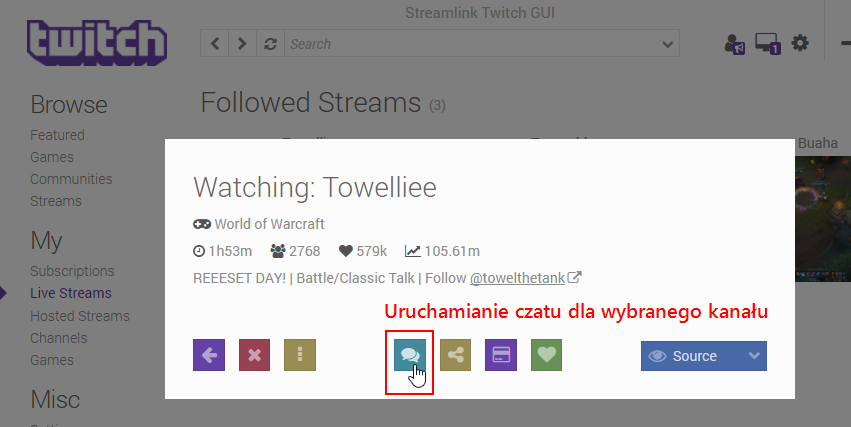 «Я бы даже не знал, с чего начать! Подхожу ли я к случайному человеку и говорю: «Эй, тебе нравится Dark Souls ?» »Twitch также дает возможность избавиться от неприятных людей. «[Гораздо проще] просто вызвать или удалить людей, которые кажутся крутыми, но которые говорят расистские / сексистские / гомофобные / трансфобные и т. Д. Дерьмо».
«Я бы даже не знал, с чего начать! Подхожу ли я к случайному человеку и говорю: «Эй, тебе нравится Dark Souls ?» »Twitch также дает возможность избавиться от неприятных людей. «[Гораздо проще] просто вызвать или удалить людей, которые кажутся крутыми, но которые говорят расистские / сексистские / гомофобные / трансфобные и т. Д. Дерьмо».
Хопстад, который годами стримил никому, говорит, что он социалист, которого волнует минимальная заработная плата, а Twitch дает ему возможность поговорить о своих убеждениях, которых у него нет в реальной жизни.«Я не социальный человек, поэтому я не ищу возможности поговорить о вещах, например, на досках объявлений, особенно о таких вещах, как политика. Мне комфортно проводить день, не разговаривая и не общаясь ни с кем», — сказал Хопстад. «Twitch, безусловно, помог мне попытаться преодолеть мою отшельническую природу, но я думаю, что мне становится легче оставаться одному до конца своей жизни».
Хотя блуждание по пустоши, где нет зрителей на Twitch, может обескураживать, некоторые, кто придерживается этого правила, счастливы, что они это сделали.Многие стримеры на самом деле помнят точный момент, когда их счетчик просмотров упал с нуля до единицы.
«Первый зритель чувствовал себя почти нереальным, — сказал Селези. «Twitch создан для поддержки тех, кто уже работает, поэтому, если кто-то найдет вас, они искали и думали, что вы можете быть тем человеком, за которым они хотели бы наблюдать. Несмотря на то, что эти взгляды или взаимодействия не всегда приводят даже к подписчикам, не говоря уже о более глубоких связях, это всегда круто, потому что они нашли меня в моем скрытом маленьком месте здесь и решили пообщаться.”
Рекламное изображение для празднования месяца гордости на Twitch. Twitch
После месяцев отсутствия публики, наконец, найти кого-то, кто будет смотреть, может быть как нервным, так и захватывающим. Вы готовитесь к этому, иногда за несколько десятков часов , и теперь пришло время шоу. Кто-то на другом конце. Они здесь для вас. Что вы делаете?
Вы готовитесь к этому, иногда за несколько десятков часов , и теперь пришло время шоу. Кто-то на другом конце. Они здесь для вас. Что вы делаете?
«Я помню своего первого зрителя, и когда это произошло», — сказал пользователь Reddit TheWhiteLatino69, стример, который сначала начал стримить на Twitch, чтобы пережить трудные времена.Сначала TheWhiteLatino вещали без аудитории, чтобы создать иллюзию, что он тусуется с людьми. «Я транслировал Subnautica для 0 зрителей, конечно, и я взглянул на чат, чтобы увидеть« эй ». Когда я увидел, что это внезапно поразило меня, я больше не был один, у меня были некоторые глаза, наблюдающие меня. По мере того, как поток продолжался, я нервничал все больше и нервно болтал с ними. Одно дело притвориться, что вы с кем-то разговариваете, а другое — на самом деле разговаривать с человеком… [Это] произвело на меня огромное впечатление.”
Судя по разговорам, которые я провел с десятками стримеров, когда вы не уверены, что кто-то собирается смотреть, то первый шаг, когда вы не уверены, что кто-то собирается смотреть, может почувствовать себя так, как будто бросили сообщение в бутылку в море. Может кто найдет. Может, бутылка окажется в бездне. Когда мы обращаемся к Интернету, все мы играем по-своему, проводим ли мы пальцем прямо в Tinder или используем хэштег для поиска людей со схожими интересами. Возможно, мы в конечном итоге почувствуем себя более отчужденными, чем когда-либо прежде, или, может быть, мы найдем людей, которые делают все, что того стоят.
Lolimdivine, Redditor, который оценивает, что они потратили около восьми месяцев на потоковое вещание никому, говорит, что им нравится сообщество, которое они создали после того, как преодолели эту начальную горбушку.
Кадр из фильма Twitch «Обзор года» за 2016 год. Twitch
«Я и мои завсегдатаи всегда говорим о своей жизни, и все мы кое-что знаем друг о друге», — сказал лолимдивин.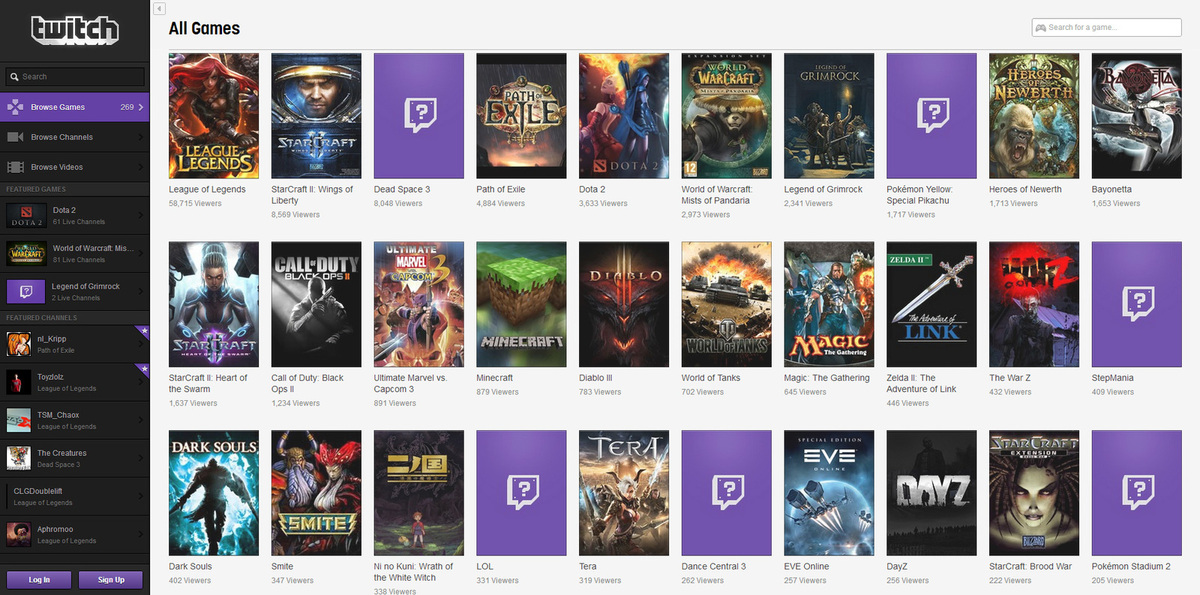 «Честно говоря, у нас есть своя маленькая интернет-семья.Я вижу в этих людях своих друзей, а не зрителей. Мы приветствуем людей со всего мира с распростертыми объятиями и помним о людях, которые могут приходить только раз в месяц. Это действительно невероятная вещь, которую Twitch может сделать для одиночества людей или групп друзей ». Многие стримеры, с которыми я разговаривал, сказали, что изначально они заинтересовались Twitch после того, как нашли личность, которая развлекала их в трудные времена, например, потерю любимого человека.
«Честно говоря, у нас есть своя маленькая интернет-семья.Я вижу в этих людях своих друзей, а не зрителей. Мы приветствуем людей со всего мира с распростертыми объятиями и помним о людях, которые могут приходить только раз в месяц. Это действительно невероятная вещь, которую Twitch может сделать для одиночества людей или групп друзей ». Многие стримеры, с которыми я разговаривал, сказали, что изначально они заинтересовались Twitch после того, как нашли личность, которая развлекала их в трудные времена, например, потерю любимого человека.
Khryn_Tzu, стример Twitch, который провел недели без зрителей, приближается к своему годовщине на Twitch.Это важная дата, потому что без Twitch Khryn_Tzu не встретил бы конкретного зрителя.
«Много дней с 0 зрителями, просто занимался своим делом, узнал, что работает, все еще остаюсь», — сказал Khryn_Tzu. «Потом это случилось. Был один зритель. И они остались. Несколько потоков они ничего не сказали, но продолжали возвращаться. Однажды вечером мне пришлось пойти на AFK, поэтому я надел немного Metallica. Всплывает «Хороший выбор в музыке. Мне нравится Metallica ». Это было такое воодушевляющее чувство, когда кто-то совершенно незнакомый мне оставался для МОЕГО контента.Это был тяжелый толчок ».
В то время как многие мечтают о тысячах слушателей, в конечном итоге именно этот человек внес все изменения в жизнь Хрин Цзу. «Мы начали разговаривать, начали болтать, и она позаботилась о том, чтобы начать приветствовать людей и разговаривать с ними, когда люди приходили», — говорит Khryn_Tzu. «Вскоре люди стали оставаться… И это тоже стало намного большим. Эти зрители, которые входят? Они становятся твоими друзьями. Иногда больше. Тот первый зритель? Мы сейчас встречаемся, и я очень рада.”
Большинство людей не находят любовных увлечений на Twitch, но для многих других дело не в этом.
«Игры могут быть красивыми, умными, глупыми и забавными, и я люблю открыто выражать свою признательность за них», — сказал Селези.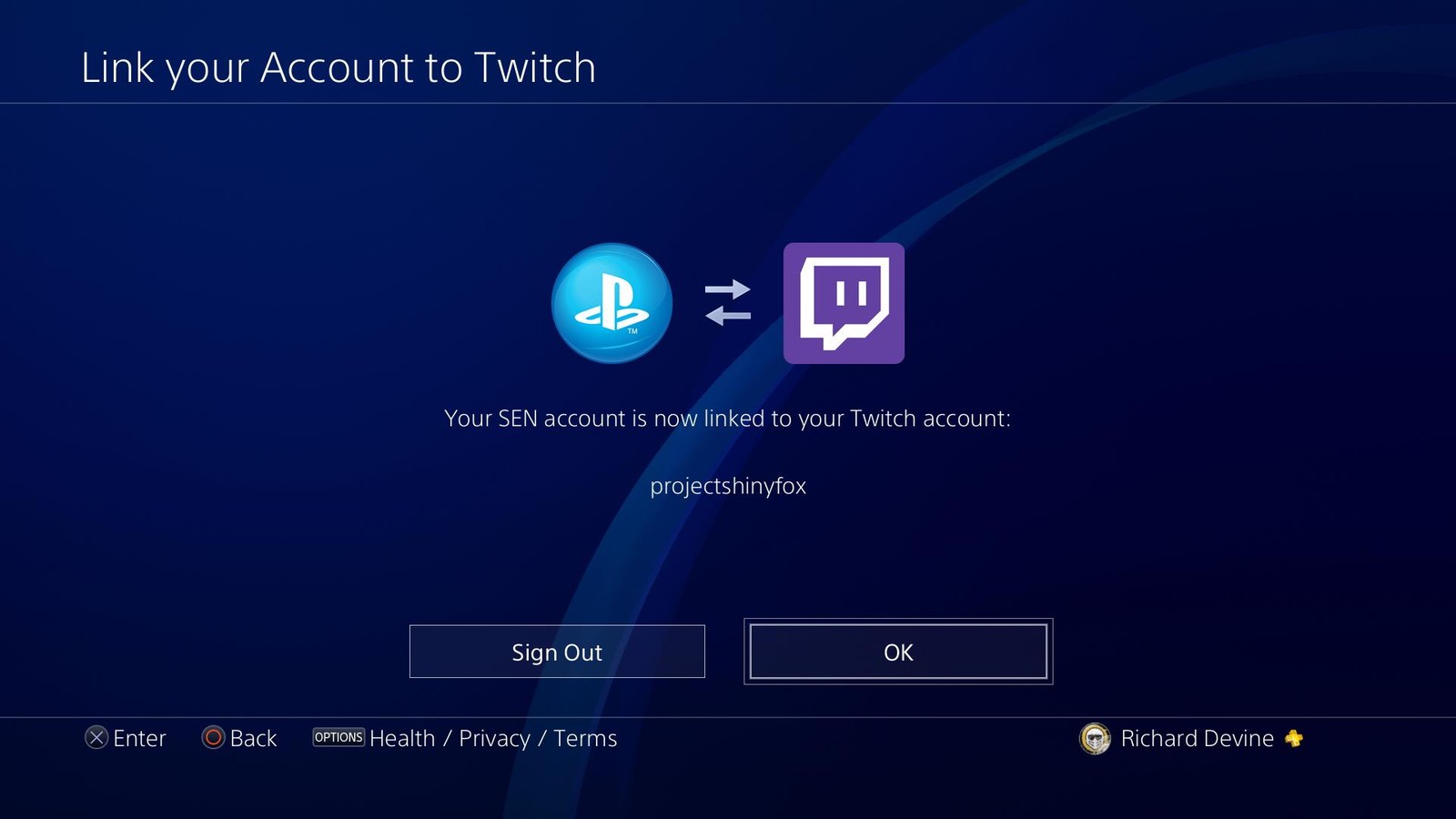 «Даже если никто не слушает».
«Даже если никто не слушает».
Руководство по стримингу на Twitch для начинающих | автор: Чарли Дитс
В последнее время мне очень нравилось смотреть, как люди стримят на Twitch. Я могу заглянуть в их жизнь, посмотреть, как они играют в игры, создают вещи и, как правило, ведут себя неловко и странно.
По какой-то причине я тоже чувствовал себя обязанным участвовать в этой среде, и последние несколько месяцев я провел, изучая и исследуя, как все это работает. Я думал, что поделюсь тем, что узнал до сих пор.
Одна из самых приятных частей опыта — это изучение и игра с набором инструментов, который используют стримеры. Это другой вид творчества, чем я когда-либо испытывал, и это действительно весело.
Учетная запись Twitch
Это очевидно, но для начала вам понадобится учетная запись на Twitch.Подпишитесь и дружите со всеми, кого вы знаете IRL Это будет полезно позже.
Это OBS, и я также занимаюсь перемещением
OBS
Open Broadcaster Software — очень способное программное обеспечение для трансляции вашего потока на Twitch. Я расскажу вам основы того, что вам нужно знать.
- Загрузите OBS и установите. Если вы используете Windows, щелкните правой кнопкой мыши OBS и «Запуск от имени администратора», чтобы программа автоматически предоставила разрешения на запись ваших игр.
- Откройте «Настройки» и выберите «Поток».Выберите Twitch в качестве «Услуги».
- Откройте Twitch в своем браузере и выберите «Dashboard» в меню в правом верхнем углу. Выберите «Настройки» в левой навигационной панели, затем выберите «Ключ потока». Нажмите «Показать ключ».
- Вставьте ключ в поле OBS под названием «Stream Key».
- Поздравляем, технически вы можете начать трансляцию прямо сейчас!
Обновление, август 2018 г.
OBS и SLOBS (Streamlabs OBS) будут использоваться попеременно в этой статье. Я действительно хотел воспользоваться моментом, чтобы указать на их отношения друг к другу, а также на их различия.
OBS — это мощное программное обеспечение с открытым исходным кодом, и если вам нужна максимальная гибкость, это, вероятно, правильный выбор. SLOBS — это версия OBS, основанная на исходной OBS, но компания Streamlabs добавила новый интерфейс, чтобы упростить его использование, а также предоставила дополнительные функции, такие как встроенный чат, предварительно разработанные темы для вашего потока и маски для лица.
Одно явное преимущество OBS перед SLOBS — это использование плагинов, о чем я упомяну позже в этой статье.Независимо от того, что вы решите использовать, вы можете довольно легко переключаться между ними. SLOBS импортирует ваши настройки из OBS, но во многих случаях вам нужно будет воссоздать свою работу в OBS, если вы сначала сделаете это в SLOBS, потому что он поддерживает дополнительные функции по умолчанию.
Что-то для потоковой передачи
Может быть, вы хотите транслировать игры, может быть, вы хотите транслировать свою работу или просто хотите транслировать себя на камеру. Вам нужно что-то транслировать. Вот как это настроить:
Добавление источника окна захвата игры
Игры
Вероятно, вы заинтересованы в потоковой передаче игр.Если вас интересуют не игры, большинство настольных приложений также можно транслировать, используя тот же метод:
- Перейдите на панель источников в OBS и нажмите кнопку +. Выберите «Game Capture» и введите название игры или приложения, которое вы хотите транслировать, в поле «Create New».
- Откройте игру или приложение и выберите «Захватить определенное окно». Нажмите ОК.
- Выберите приложение в раскрывающемся списке «Окно». Нажмите ОК.
Вы хотите, чтобы этот источник находился внизу вашего списка «Источники».Список имитирует визуальную иерархию источников, и вы захотите наложить сверху другие источники. Возможно, вам потребуется изменить размер источника. Вы можете сделать это, перетащив угол источника и привязав его к краям всего окна.
Перемещение или предварительное расположение источника при выборе.
Настольный компьютер
Может быть, вы просто хотите транслировать все свое рабочее пространство в потоковом режиме. Обычно я этого не делаю, потому что это кажется довольно опасным. Я предпочитаю не транслировать открытые окна браузера и тому подобное, но если вам нравится жить на грани, вы можете транслировать все, что отображает ваш компьютер, используя эту технику:
- Выберите «Захват экрана» в качестве источника.
- Введите имя и нажмите ОК.
Камера
Одно из главных удовольствий при просмотре трансляции — видеть, как кто-то реагирует и самовыражается. Я настоятельно рекомендую потоковое видео с камеры.
Добавление источника видеозахвата камеры
Поначалу это может показаться неудобным, но вы справитесь. На самом деле это ничем не отличается от того, как вы представляете себя весь день. Просто будь собой.
- Выберите «Захват видео» в качестве источника. Назовите его «Камера».
- Выберите камеру и нажмите OK.
- Поместите источник над Window Capture в списке источников и измените размер источника по своему вкусу.
В большинстве случаев вам также потребуется добавить микрофон в качестве источника звука.
Настройки OBS поток
Этот раздел, вероятно, будет наиболее спорной информацией, которую я предоставить. Настройки потока OBS немного похожи на черную магию. Лучшие настройки сильно различаются в зависимости от настроек людей.Серьезные стримеры используют второй компьютер для кодирования своих потоков, чтобы не потреблять ресурсы основного устройства.
Мои настройки вывода потока OBS
Я поделюсь с вами своими настройками, которые мне подходят. Я рекомендую вам посмотреть тысячи видео на YouTube о различных других настройках, если они вам не нравятся.
- Откройте OBS и выберите «Настройки».
- Коснитесь категории «Вывод».

- Установите для параметра «Битрейт видео» значение 3500.
- «Кодировщик» должен быть установлен как «Программное обеспечение (x264)».
- «Битрейт аудио» будет 160.
- Установите «Выход» на 1280×720 с бикубическим уменьшением масштаба со скоростью 60 кадров в секунду.
Эти настройки довольно консервативны, но я думаю, что они являются хорошим балансом производительности и качества. Я предпочитаю частоту кадров разрешению, но в определенных ситуациях вы можете предпочесть противоположное. Некоторые стримеры устанавливают значительно более высокий битрейт, но сохранение более низкого битрейта упрощает просмотр вашего потока людьми, особенно при подключении с более низкой пропускной способностью.
Разобравшись с основами, вы можете продолжить потоковую передачу и, вероятно, хорошо провести время, но остальная часть этой статьи, как мне кажется, — это самое интересное. Давайте добавим некоторые функции нашему потоку:
Наложения
Наложения позволяют размещать графику и данные поверх вашего потока. Смысл наложения — дать вашим зрителям больше информации, чтобы они не скучали и не уходили, если трансляция становится скучной.
Теоретически можно делать что угодно, но некоторые наложения более выгодны.Думайте о них как о том, как бегущие строки новостей или спортивная статистика поддерживают активность вашего зрителя.
Имя Discord, к которому я принадлежу, находится в верхнем левом углу экрана.
Logo
Я считаю, что установка какой-то уникальной отметки на вашем потоке помогает вам изначально выразить немного индивидуальности, но также позволяет вашим зрителям мгновенно понять, что вы достаточно серьезны, чтобы не сделать это случайно. Чтобы добавить наложение статического изображения:
- Перейдите на панель «Источники», нажмите + и выберите «Изображение».
- Назовите источник изображения и нажмите OK.
- Выберите изображение на локальном диске и измените его размер.

Если вы специально не хотите прямоугольное изображение, вы можете выбрать изображение PNG с прозрачностью. Это можно сделать с помощью большинства графических или дизайнерских инструментов.
Раунд PUBG с Клэем Хаузером, Джеффом Шафаром и Габриэлем Вальдивией.
Вы можете использовать эту технику для любого изображения. Например, мне нравится наклеивать маленькие стикеры с изображениями людей, с которыми я играю, рядом с моим видео, чтобы люди могли понять, кто озвучивает голоса в потоке.
Оповещения
Если кто-то следит за вами, оповещения позволяют отметить это событие в реальном времени вместе со своими зрителями. Вы можете дать человеку понять, что цените внимание, а также позволить ему насладиться великолепием взаимодействия с телепередачей в режиме реального времени.
Как транслировать на Twitch с ПК, Mac, PlayStation 4 или Xbox One
Ваши любимые игроки Twitch вдохновили вас на создание собственного канала? Игра в популярные онлайн-игры — отличный способ подружиться и пообщаться с людьми, имеющими схожие интересы, но сложнее всего настроить это впервые.
К сожалению, для потоковой передачи на Twitch может потребоваться немного усилий, и вам нужно будет убедиться, что у вас есть все необходимое программное обеспечение и оборудование, прежде чем начать. В этом руководстве мы расскажем, как транслировать на PS4, ПК с Windows, Xbox One и как транслировать на Nintendo Switch.
Создание учетной записи Twitch
Прежде чем вы начнете транслировать свой игровой процесс, вам нужно создать учетную запись Twitch. Перейдите на официальный сайт Twitch, нажмите фиолетовую ссылку Sign Up в правом верхнем углу и введите желаемые учетные данные, а затем нажмите фиолетовую кнопку Sign Up внизу.После этого щелкните свое имя пользователя в правом верхнем углу.
Перед тем, как начать стримить, зайдите на страницу правил сообщества Twitch, чтобы узнать о нарушениях правил.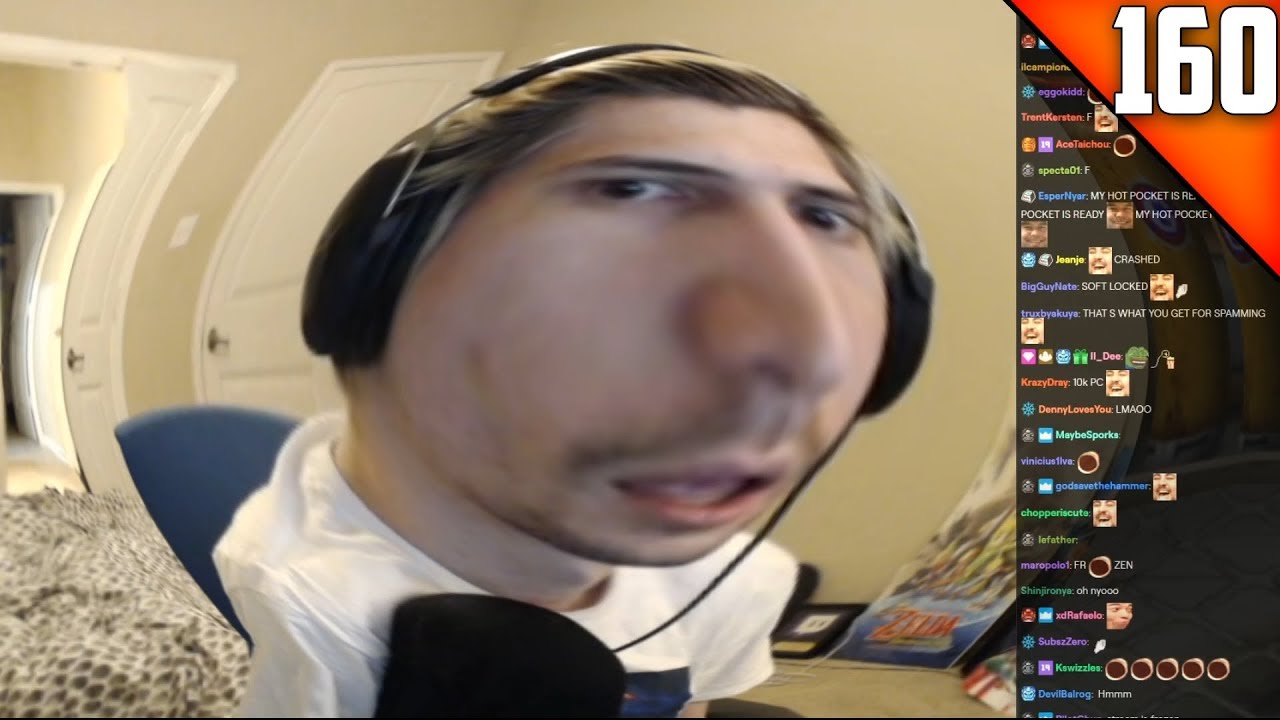 К ним относятся пропаганда расистских, гомофобных и эйджистских взглядов, а также пренебрежительное отношение к ветеранам вооруженных сил и инвалидам. Нагота в трансляции также запрещена, и ожидается, что вы сделаете все возможное, чтобы ваши зрители не участвовали в разжигании ненависти и оскорблениях.
К ним относятся пропаганда расистских, гомофобных и эйджистских взглядов, а также пренебрежительное отношение к ветеранам вооруженных сил и инвалидам. Нагота в трансляции также запрещена, и ожидается, что вы сделаете все возможное, чтобы ваши зрители не участвовали в разжигании ненависти и оскорблениях.
Потоковое воспроизведение из Windows или MacOS
Потоковая передача игр с ПК или Mac сложнее, чем потоковая передача с Xbox One или PS4, поскольку большинство систем не имеют встроенного программного обеспечения, с которого можно было бы начать.Существуют продукты на основе подписки, такие как XSplit, если вы хотите контролировать все аспекты своей трансляции, но если вы только изучаете основы потоковой передачи, мы рекомендуем загрузить Open Broadcaster Software (OBS). Программное обеспечение полностью бесплатное, его можно использовать как с Windows, так и с MacOS, и оно одобрено Twitch. Если вы просто хотите начать потоковую передачу с минимальными настройками, то приложение Twitch Studio — еще один отличный выбор. Однако это приложение все еще находится в стадии бета-тестирования и доступно только в Windows.
В рамках этого руководства мы сосредоточимся на том, как транслировать в Twitch из Windows и MacOS с помощью OBS, поскольку он предлагает простой способ потоковой передачи без лишних хлопот.
Шаг 1: Загрузите OBS
Загрузить OBS не может быть проще. Для начала щелкните свое имя пользователя в главном интерфейсе Twitch и нажмите ссылку C reator Dashboard . Обновление Twitch изменило принцип работы, так что вы обнаружите, что смотрите на страницу, которая выглядит так:
Найдите три полосы в верхнем левом углу экрана.Щелкните это раскрывающееся меню, чтобы отобразить список других вариантов, из которых вы можете выбрать. Вам нужно будет нажать на опцию S Treaming Tools . Вы попадете на страницу с несколькими ссылками для загрузки различных потоковых приложений, таких как OBS. Найдите OBS в списке и нажмите «Загрузить» или перейдите на официальный сайт здесь. На веб-сайте OBS выберите версию OBS, которую вы хотите загрузить. Вы можете выбирать из Windows, Mac или Linux.
Найдите OBS в списке и нажмите «Загрузить» или перейдите на официальный сайт здесь. На веб-сайте OBS выберите версию OBS, которую вы хотите загрузить. Вы можете выбирать из Windows, Mac или Linux.
Шаг 2. Настройка потока
Существует множество руководств о том, как максимально эффективно использовать OBS, однако есть только несколько вещей, о которых вам нужно будет беспокоиться, если вы только начинаете.Единственные параметры, на которых вам действительно нужно сосредоточиться, — это битрейт видео, битрейт аудио и кодировщик.
Щелкните вкладку Output после нажатия Settings в OBS и убедитесь, что битрейт вашего видео установлен примерно на 2500. Это должно позволить вам транслировать контент с разрешением 720p, но вы можете увеличить это число, если хотите транслировать с более высоким разрешением. Если вы хотите транслировать в формате 720p со скоростью 60 кадров в секунду, то, вероятно, стоит пойти дальше и поднять битрейт как минимум до 3500.Битрейт аудио должен быть установлен на 128 независимо от вашего разрешения, хотя вы также можете снизить его, если скорость вашего интернета ниже идеальной. Если вы используете видеокарту Nvidia, выпущенную в последние пару лет, вы можете использовать встроенный кодировщик NVENC. В противном случае вы захотите использовать стандартный кодировщик x264 OBS. Убедитесь, что вы нажали Применить , чтобы подтвердить изменения.
Шаг 3. Введите ключ потока
Вернитесь на сайт Twitch и вернитесь на панель инструментов создателя.Щелкните Preferences , а затем выберите опцию C hannel в раскрывающемся меню. Вы попадете на страницу с вашим P rimary Stream Key , а также с другими опциями. Найдите область ключа потока и нажмите кнопку копирования рядом с ней. Если ваш ключ потоковой передачи попадает в чужие руки, вы всегда можете сбросить его здесь. Идите вперед и введите свой ключ потока в OBS, нажав Настройки в правом нижнем углу, а затем Stream , и вы увидите, где ввести ключ.![]() Обязательно нажмите Применить , чтобы внести изменения.
Обязательно нажмите Применить , чтобы внести изменения.
Шаг 4. Подключите микрофон и настройте игру
Теперь пора настроить аудиоустройства для вашей трансляции. Взгляните на область Audio Mixer в OBS. У него уже должна быть по крайней мере настроена полоса громкости для вашего рабочего стола. В противном случае вы можете добавить его вручную, следуя тем же инструкциям, которые вы собираетесь использовать для добавления микрофона. В OBS найдите кнопку Settings в правом нижнем углу приложения.
При нажатии на нее откроется окно настроек. Идите вперед и перейдите на вкладку A udio . Здесь вы можете добавлять или удалять аудиоустройства по мере необходимости. Убедитесь, что Desktop Audio настроен на правильное оборудование, а затем найдите параметры звука Mic / Aux . Здесь вы можете установить свой микрофон. Когда вы выбрали микрофон и звук на рабочем столе, вернитесь в главное окно OBS, и вы увидите, что звук проходит в микшере внизу.
Первоначально OBS не предлагала встроенную поддержку звука для настольных компьютеров Mac. Однако эта проблема была решена с помощью обновлений.
Затем откройте игру, которую хотите транслировать, и взгляните на меню Sources в нижней части OBS. Найдите кнопку + в нижней части области Sources и нажмите ее. Должен появиться список элементов. Самый простой способ запечатлеть игровой процесс — использовать опцию Display Capture . Это позволяет сделать снимок всего экрана рабочего стола.Однако это также означает, что любая конфиденциальная информация на этом экране может быть передана, поэтому будьте осторожны при использовании этой опции. Если вы хотите просто захватить игру, вы можете выбрать опцию G ame Capture . Однако следует отметить, что некоторые игры, особенно те, которые работают на Vulkan, не будут корректно работать со встроенной системой захвата игр OBS.
Шаг 5: Стрим!
Вот и все! Нажмите кнопку отслеживания S tart S на главном экране OBS, и вы сразу же начнете трансляцию из своей учетной записи Twitch.Когда вы закончите, просто нажмите S Top Streaming.
Потоковое воспроизведение с PlayStation 4
Джулиан Чоккатту / Цифровые тенденции
Процесс потоковой передачи на Twitch с консоли PS4 прост. Вам не нужно использовать какое-либо стороннее программное обеспечение, и вы даже можете использовать камеру PlayStation в качестве микрофона и «лицевую камеру» для своих трансляций!
Если у вас есть камера PlayStation Camera и вы хотите ее использовать, подумайте о ее подключении. Просто убедитесь, что микрофон вашей камеры не отключен в быстром меню на консоли, иначе вы не сможете использовать его со своим потоком. .
Шаг 1. Сыграйте в игру
В отличие от Windows и MacOS, вы должны открыть любую игру, которую планируете транслировать, прежде чем изменять какие-либо настройки трансляции. После запуска игры нажмите кнопку «Поделиться» рядом с сенсорной панелью на контроллере PS4, чтобы открыть настройки трансляции.
Шаг 2: Измените настройки и начните потоковую передачу!
Отсюда выберите широковещательный игровой процесс , и вам будет предоставлена возможность транслировать через три различных потоковых сервиса.Выберите Twitch, и сервис предоставит вам ключ для потоковой передачи. Затем зайдите на twitch.tv/activate и введите ключ. Ваш PS4 будет готов к потоковой передаче через несколько секунд, но давайте сначала изменим еще несколько настроек.
В меню широковещательного игрового процесса вы можете изменить название вашего потока, качество и то, хотите ли вы использовать камеру и / или микрофон. Как только вы будете удовлетворены своими настройками, нажмите , начните трансляцию и продемонстрируйте свои навыки всему миру!
Потоковое воспроизведение с Xbox One
Билл Роберсон / Цифровые тенденции
Потоковое воспроизведение с Xbox One
Стриминг с Twitch на Xbox One так же прост, как и на PS4. Есть несколько технических проблем, которые требуют наличия одного дополнительного оборудования.
Есть несколько технических проблем, которые требуют наличия одного дополнительного оборудования.
Если вы хотите иметь «лицевую камеру», владельцы старых консолей Xbox One могут использовать Xbox Kinect. (Технически Xbox One поддерживает все веб-камеры USB, но только Kinect совместим с приложением Twitch для Xbox One). Если для этого вы используете Xbox Kinect, обязательно подключите его к гарнитуре, чтобы записать свой голос. Микрофон Kinect имеет тенденцию периодически отключаться при потоковой передаче через Twitch. Это легко исправить, подключив гарнитуру.Тогда поток будет использовать этот микрофон вместо того, который есть на Kinect. К сожалению, камера и связанный с ней адаптер больше не производятся. Так что, если у вас нет Kinect, вам придется придерживаться только голоса.
Шаг 1. Сыграйте в игру
Как и в случае с PS4, загрузите игру на Xbox One до начала трансляции. Twitch немедленно обнаружит игру при запуске трансляции, что сделает ее более заметной для потенциальных членов аудитории.
После этого установите и откройте приложение Twitch и войдите в систему со своими учетными данными. По завершении этого шага вы получите уникальный ключ трансляции для доступа. Прежде чем вы сможете войти, вам необходимо активировать этот ключ на сайте twitch.tv/activate на вашем мобильном устройстве или компьютере.
Шаг 2. Измените настройки и начните потоковую передачу!
Если вы используете Xbox One, вы можете легко изменить заголовок и уровень качества трансляции перед тем, как начать трансляцию. Также можно переместить дисплей камеры Kinect в один из углов экрана.Хотя вы не увидите этого на обычном телевизоре, ваши зрители все равно смогут это увидеть.
Наконец, выберите «Начать трансляцию», чтобы начать трансляцию игрового процесса для зрителей. Внизу экрана будет бегущая строка, показывающая, сколько зрителей смотрят. Как только вы начнете использовать функцию Xbox One’s Snap, вы сможете получить доступ к Twitch в любое время, удерживая ее сбоку от экрана.![]() Эта функция также позволяет вам наблюдать за общением поклонников в режиме реального времени.
Эта функция также позволяет вам наблюдать за общением поклонников в режиме реального времени.
Помните, что в большинстве игр вы не можете отключать звук во время игры без отключения всего звука.Простая вещь, которую вы можете сделать, чтобы этого избежать, — собрать группу Xbox Live из одного человека (только вы в качестве единственного участника). Это не позволит игрокам услышать то, что вы говорите. Групповые чаты транслируются в режиме реального времени, поэтому очень важно проинформировать игроков, если вы хотите, чтобы они были частью потока.
Рекомендации редакции
Почему музыканты переходят на Twitch для вещания из дома | Музыка
Rich Medina — один из самых уважаемых ди-джеев в музыкальной индустрии, который крутит хип-хоп, хаус, соул, афробит, фанк и танцевальные мелодии для публики по всему миру.У него более 50 000 подписчиков в Instagram, но в наши дни он больше заинтересован в том, чтобы обратиться к своим 3700 подписчикам на Twitch, платформе, более известной потоковой передачей видеоигр, чем музыкой. Он не одинок: все большее количество ди-джеев и музыкантов также пробуют использовать приложение.
Justin.tv, названный в честь его соучредителя Джастина Кана, позволял пользователям транслировать видео в Интернете. Но игровой канал сайта под названием Twitch узурпировал остальную аудиторию сервиса. Через несколько дней после того, как в августе 2014 года он был переименован в Twitch, Amazon приобрел его за 970 миллионов долларов.С тех пор он стал популярным стриминговым сервисом для геймеров, которые могут сотрудничать с Twitch и заставлять зрителей платить за подписку для доступа к своим трансляциям.
В наши дни компания стремится проникнуть в музыкальный мир — музыкальный руководитель Twitch Майк Олсон говорит, что у них есть преимущество в несколько лет.
«Еще до того, как началось социальное дистанцирование, на Twitch процветала яркая музыкальная сцена. Это было небольшое, но мощное мероприятие, и в сообществе у нескольких артистов росли подписчики, аналогично тому, как новые артисты получают поддержку на SoundCloud », — говорит Олсон.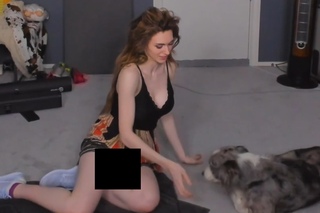 Он цитирует электро-поп-музыканта HANA, использующего платформу для прямой трансляции создания своего последнего альбома Hanadriel, и Граймс, дебютировавшую со своим LP Miss Anthropocene в ходе беседы с поклонниками. По словам Олсона, неигровой контент на Twitch увеличился в четыре раза за последние три года.
Он цитирует электро-поп-музыканта HANA, использующего платформу для прямой трансляции создания своего последнего альбома Hanadriel, и Граймс, дебютировавшую со своим LP Miss Anthropocene в ходе беседы с поклонниками. По словам Олсона, неигровой контент на Twitch увеличился в четыре раза за последние три года.
Возможности расцвели с появлением Covid-19. Олсон говорит, что за четыре недели, прошедшие с начала социального дистанцирования, количество просмотров на Twitch выросло более чем на 50% по сравнению с четырьмя неделями ранее.
Отдельные артисты теперь предлагают своим поклонникам выступления на дому.Diplo транслирует ночные сеты в прямом эфире для тысяч зрителей (его последний крик о премьере альбома выступали Бланко Браун, братья Джонас и Ной Сайрус) и только что запустил еженедельное ток-шоу с участием музыкальных гостей. ZEDD также открыл новый канал Twitch и запустил его с 90-минутного выступления из своего Orbit World Tour, а также нескольких часов потоковой передачи видеоигры Valorant. Музыкальные компании также открывают свои собственные каналы на Twitch — от крупных лейблов, таких как Def Jam и Columbia Records, до инди-гигантов, таких как Brainfeeder и Stones Throw.
Самая большая конкуренция Twitch Music — это Instagram Live, который обычно является отправной точкой для общения с фанатами. Некоторые давали цифровые концерты из своих гостиных. Ди-джеи, которые обычно бывают в клубах, будут крутить сеты у себя дома. Есть также Verzuz, новый сериал, созданный продюсерами Swizz Beatz и Timbaland, в котором авторы песен, продюсеры и артисты объединяются в боевом формате, где они просматривают свои песни и позволяют фанатам неформально определять победителя. Некоторые из этих мероприятий привлекают одновременно сотни тысяч зрителей.
Но у платформы есть свои ограничения. Большинство сессий IG Live завершаются максимум за один час, прежде чем участникам придется снова войти в систему и начать все заново. Качество звука отрывочное, потому что артисты полагаются на динамики в комнате вместо того, чтобы подключать свой звук к Instagram (у нескольких артистов в битвах за Верзуз, в первую очередь Тедди Райли, были технические проблемы, когда они пытались улучшить звук или интегрировать живые инструменты.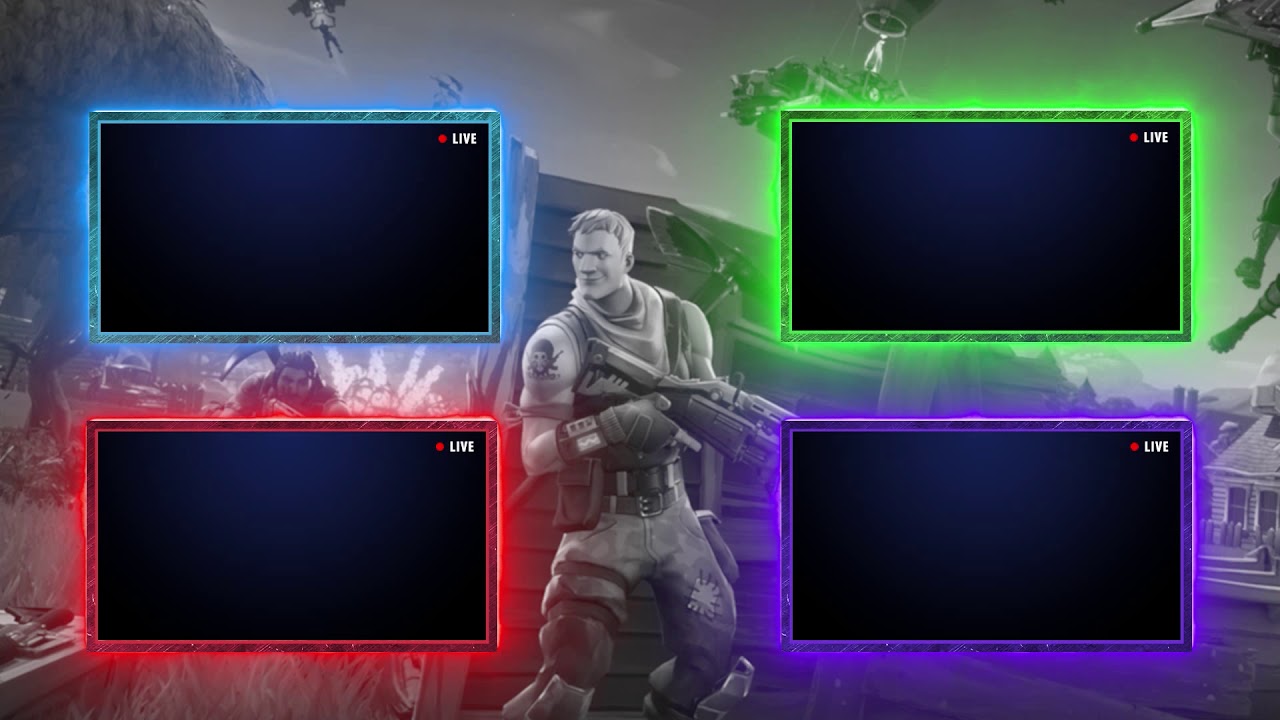 ) Кроме того, как отмечает Грег Баттл, руководитель Rico Grande LLC из Rich Medina, у них есть статические форматы страниц.
) Кроме того, как отмечает Грег Баттл, руководитель Rico Grande LLC из Rich Medina, у них есть статические форматы страниц.
«Если вы в Instagram, все выглядит и ведет себя одинаково. Таким образом, все от Facebook является брендом. Они не хотят, чтобы вы что-то настраивали, — сказал Бэттл. «Когда вы заходите в Instagram, вы получаете опыт Instagram. У вас есть небольшая область, где вы можете творить, а все остальное мягкое и само по себе, будь то синий Facebook или красный и белый Instagram. В отличие от Twitch, они хотят, чтобы вы проявили творческий подход, и хотят дать вам как можно больше веревки, чтобы сделать что-то интересное.”
Иллюстрация этих вариантов находится на странице Twitch Rich Medina: недавний стрим, Kung Fu Theater, показывает музыку Medina DJing поверх клипов из фильмов о боевых искусствах, причем звук из фильма и музыка кристально чистые. Зрители могут делать больше, чем просто комментировать: они могут войти в поток со своими собственными камерами, чтобы другие зрители могли видеть, как они танцуют.
Наряду с более захватывающим опытом, Twitch также имеет больше возможностей для монетизации своих страниц со своими поклонниками. Это включает в себя многоуровневые услуги по подписке и совместный доход от «Bits», системы виртуальной валюты в Twitch, которую фанаты могут покупать, чтобы «подбодрить» своих любимых исполнителей.Twitch также имеет партнерские отношения с SoundCloud и Bandsintown, двумя ключевыми платформами в музыкальном сообществе. Хотя такие приложения, как Instagram, Facebook и Twitter, могут иметь большую музыкальную аудиторию, Twitch пытается создать больше возможностей для получения дохода для того, что может начаться с меньшей базы.
Хип-хоп-продюсер Сэмюэл «Трокс» Троксель надеется, что его сторонники проявят к нему лояльность, поскольку на прошлой неделе он объявил, что переносит свой телевизор SHBS на Twitch. Он сказал, что его менеджер предложил это в качестве платформы для демонстрации своего творческого процесса создания битов.

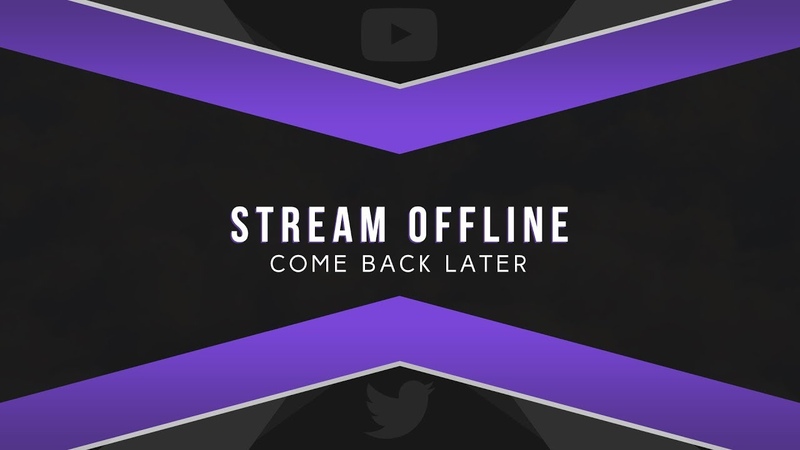 Нажмите «Завершить».
Нажмите «Завершить».
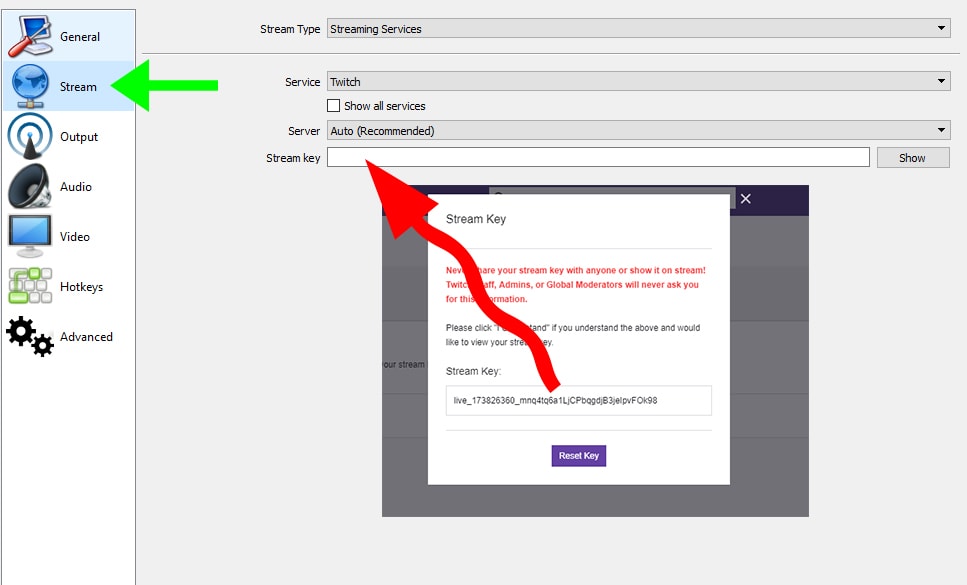 И не закрывайте вкладку в браузере, она еще пригодится!
И не закрывайте вкладку в браузере, она еще пригодится!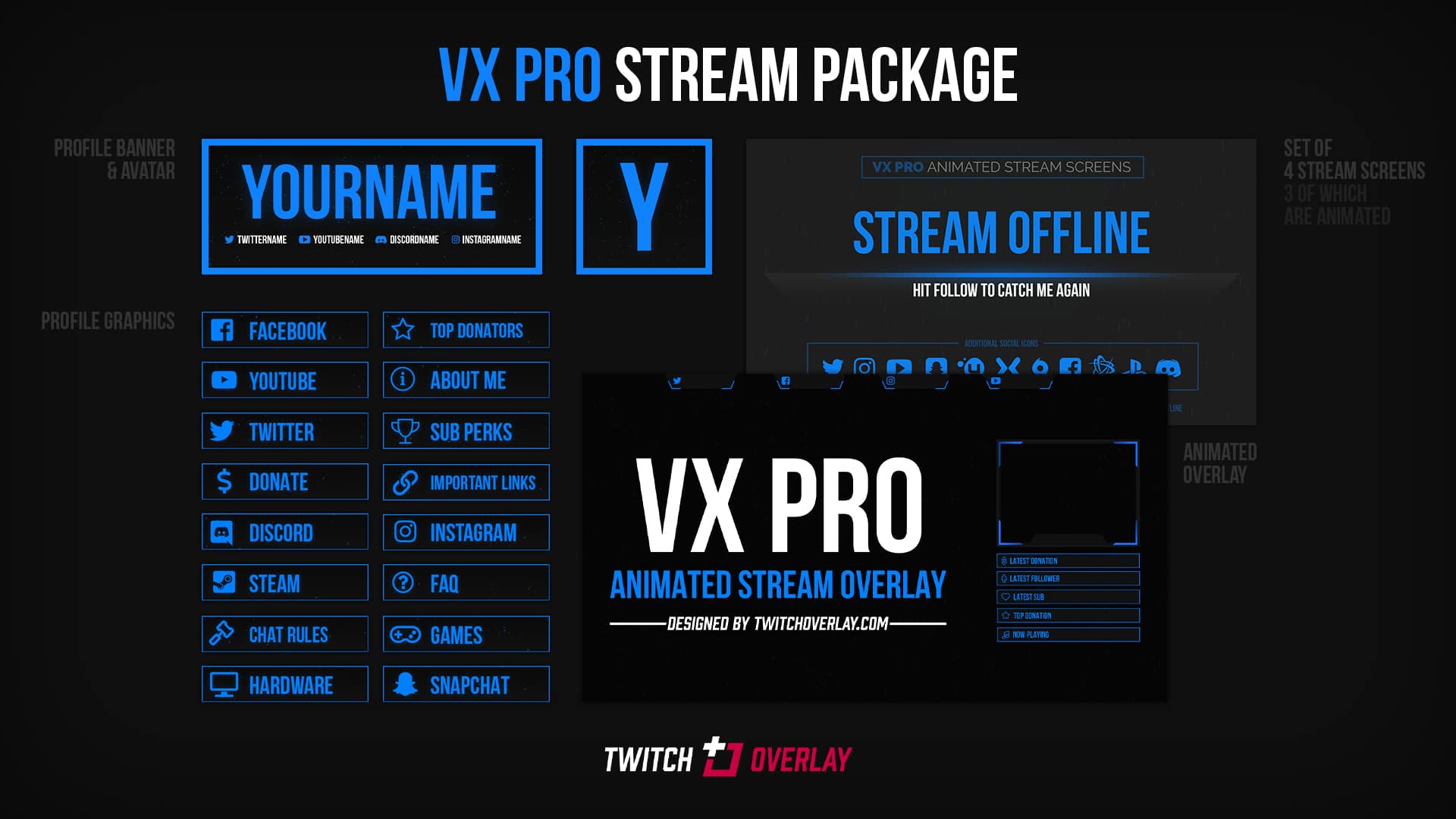 Если вы не купили права на демонстрацию, профиль могут заблокировать.
Если вы не купили права на демонстрацию, профиль могут заблокировать.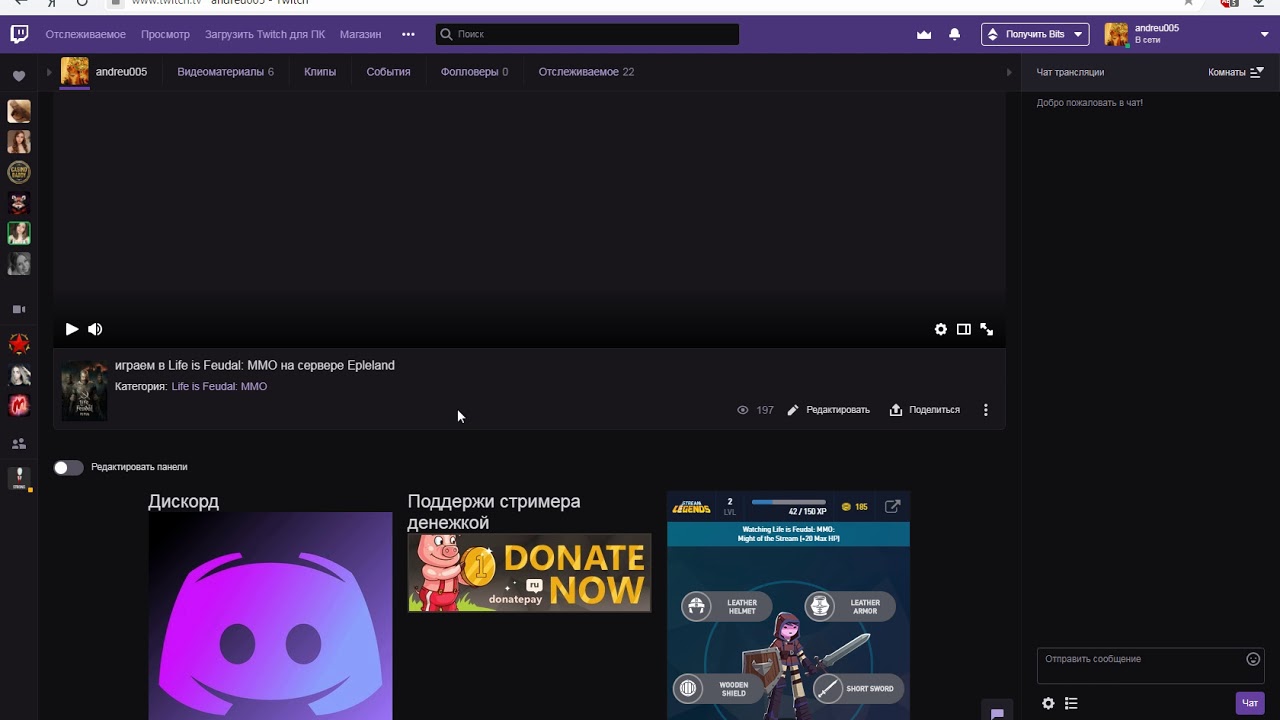
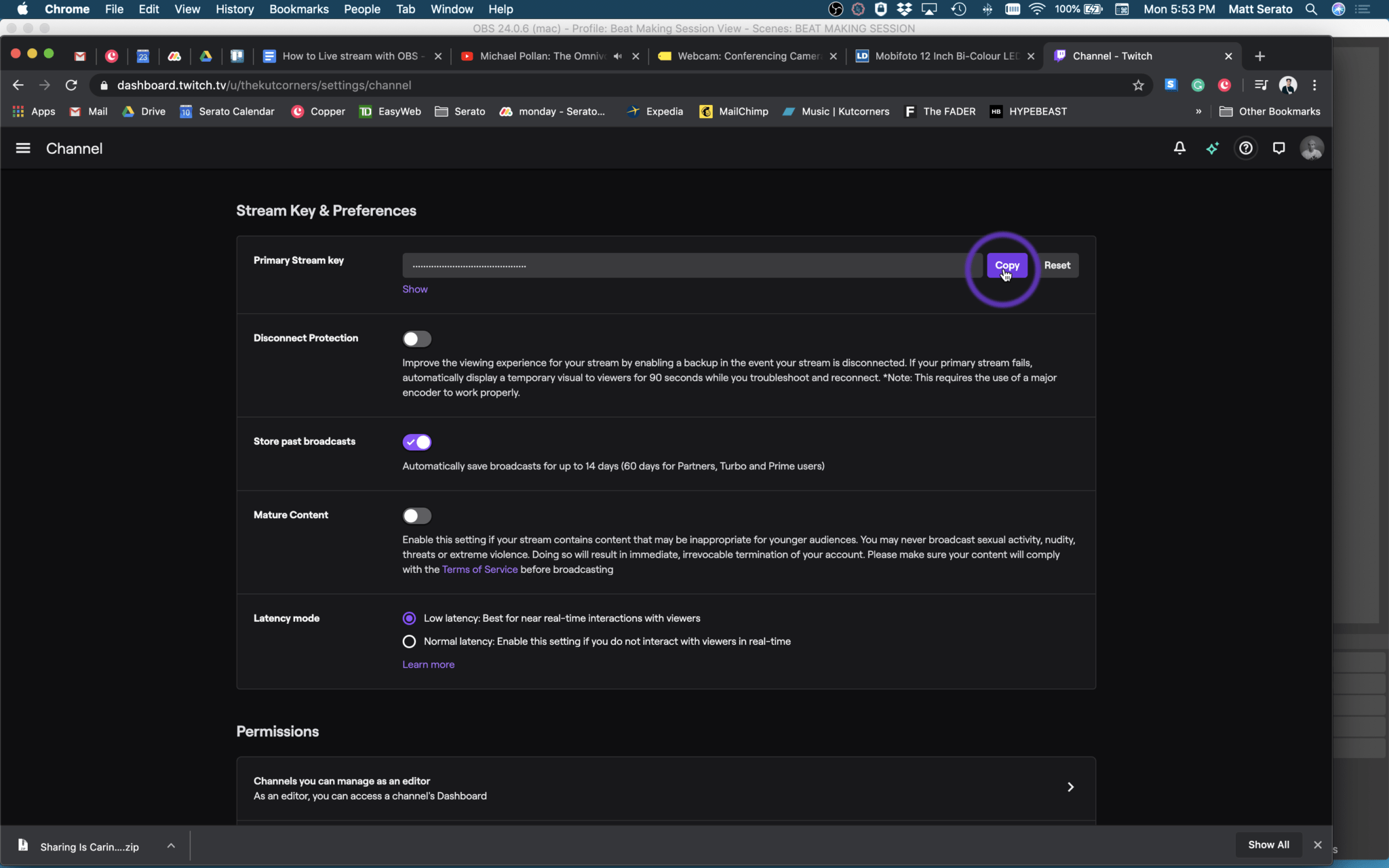
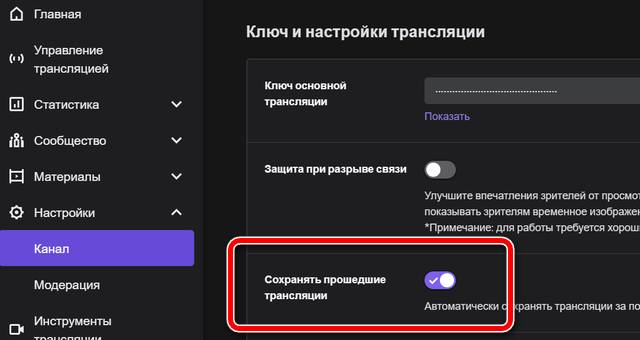 При этом настройки спадут во всех действующих приложениях.
При этом настройки спадут во всех действующих приложениях.